nexus搭建maven私服
我安装的是非docker版本-放在了202服务器上面
https://maven.apache.org/guides/mini/guide-mirror-settings.html #官网文档
我的包放到这个目录下面了

前提:已安装 JDK 并配置好了环境变量
1、下载最新版 Nexus(本教程使用的是:nexus-2.11.2-03-bundle.tar.gz),下载地址:
要安装官网的,官网比较繁琐,我查找了好多资料
http://www.sonatype.org/nexus/go/
Nexus 官网:http://xxw.ac.cn/2iMC
Nexus 下载(需要填写信息):http://xxw.ac.cn/KD3X
Nexus 下载(不需要填写信息):http://xxw.ac.cn/obGy
Nexus 历史下载:http://xxw.ac.cn/mKeA
视频中用到的 Nexus Linux 版本:http://xxw.ac.cn/2xOD
视频中用到的 Nexus Windows 版本:http://xxw.ac.cn/ha2M
Nexus Mac 版本:http://xxw.ac.cn/Z4Ih
软件免费下载:http://xxw.ac.cn/Vjrn
Nexus 历史版本下载:http://xxw.ac.cn/py6h
Nexus Windows 安装:http://xxw.ac.cn/WDAe
Nexus Linux 安装:http://xxw.ac.cn/cRG6
Nexus Windows 服务:http://xxw.ac.cn/wuQu
Nexus Linux 服务:http://xxw.ac.cn/e3Qr
设置仓库:
<repositories>
<repository>
<id>maven-public</id>
<url>http://127.0.0.1:8081/repository/maven-public/</url>
</repository>
</repositories>
开放端口:
firewall-cmd --zone=public --add-port=8081/tcp --permanent
firewall-cmd --reload
firewall-cmd --list-all
安装的是这个
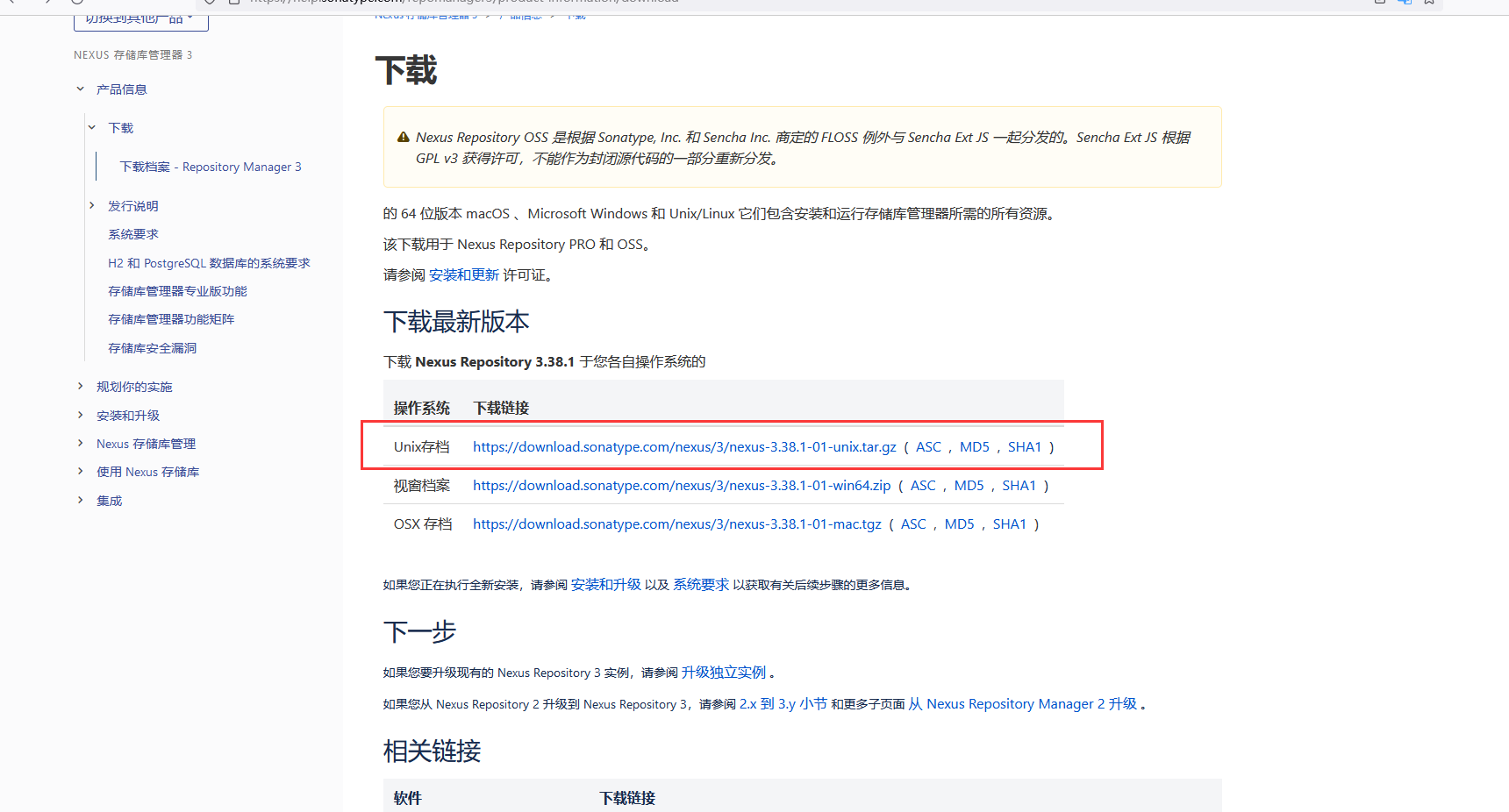
下载好的包名
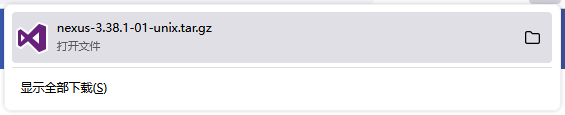
环境准备
linux 系统、JDK8、Nexus 压缩包(unix)。
由于Nexus 是基于 Java 语言的,因此安装 Nexus 必须先安装好JAVA(JDK),注意:
maven 安装 这个打包的时候需要,建议安装一下
Nexus2 是基于 JDK7。
Nexus3 是基于 JDK8 。
安装先看下本机服务占用的端口不要冲突了
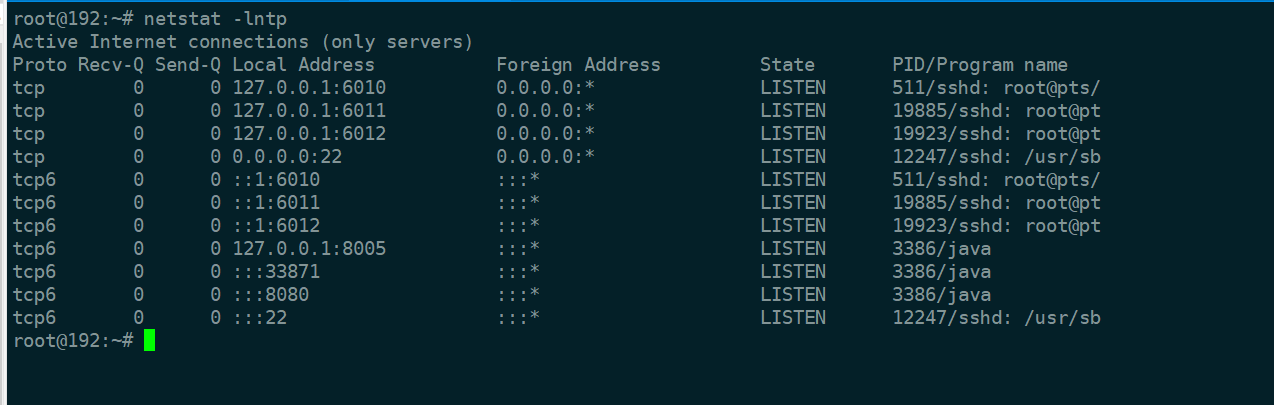
安装步骤
mkdir /nexus #创建目录
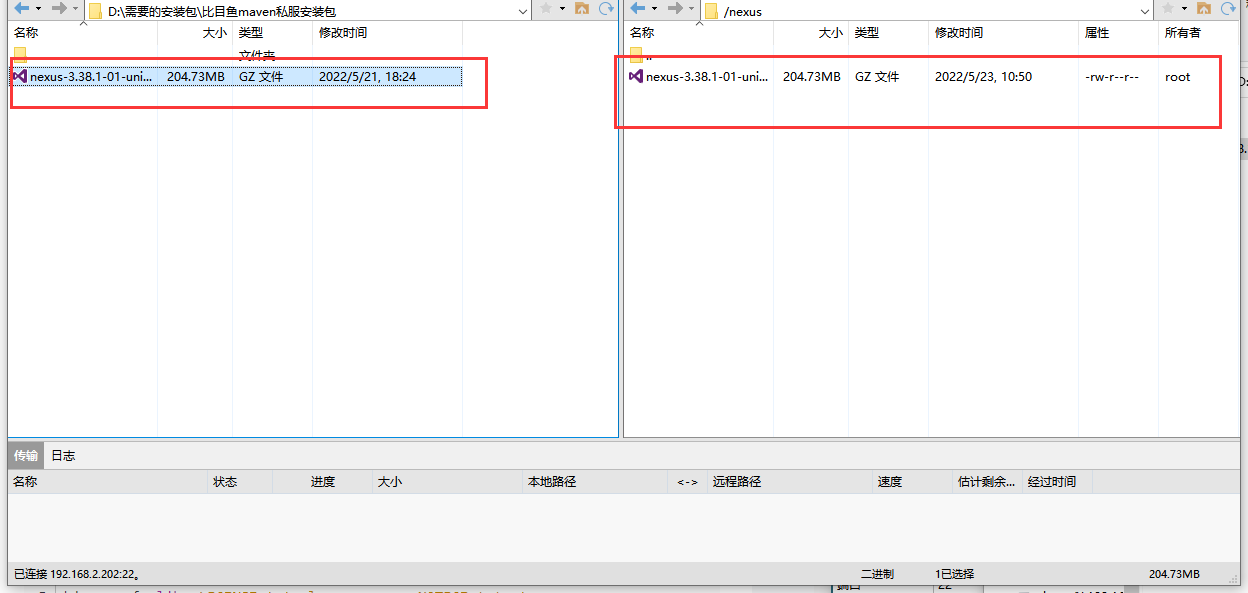
解压
tar -zxvf nexus-3.38.1-01-unix.tar.gz #
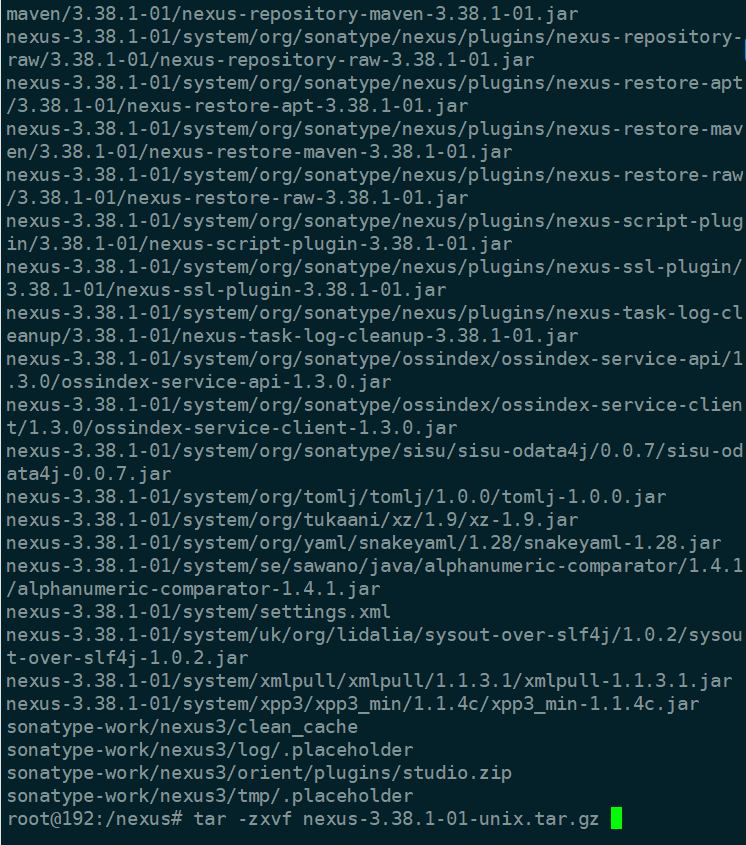
(一个 nexus 服务,一个私有库目录)
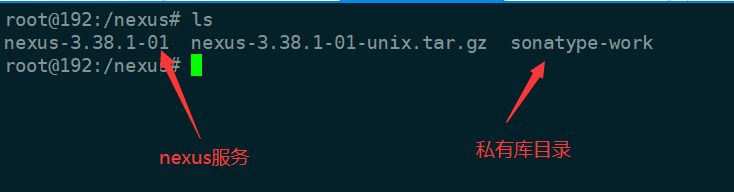
nexus-3.19.1-01 : nexus 应用程序目录
sonatype-work : 私服的仓库,里面存储的是私服上的各种构件
Nexus 服务的默认端口是 8081
默认端口是 8081,如果要修改,可以在 sonatype-work/nexus3/etc 目录下的 nexus.properties 配置文件,将 application-port 配置成你要的端口号即可:
下面是我的路径
/nexus/sonatype-work/nexus3/etc #这个路径下面的文件是注释掉的
/nexus/nexus-3.38.1-01/etc #这个是引用的路径,这里解释一下我也不知道为什么有俩个路径,我是使用的这个
修改端口 application-port 配置成你要的端口号即可:
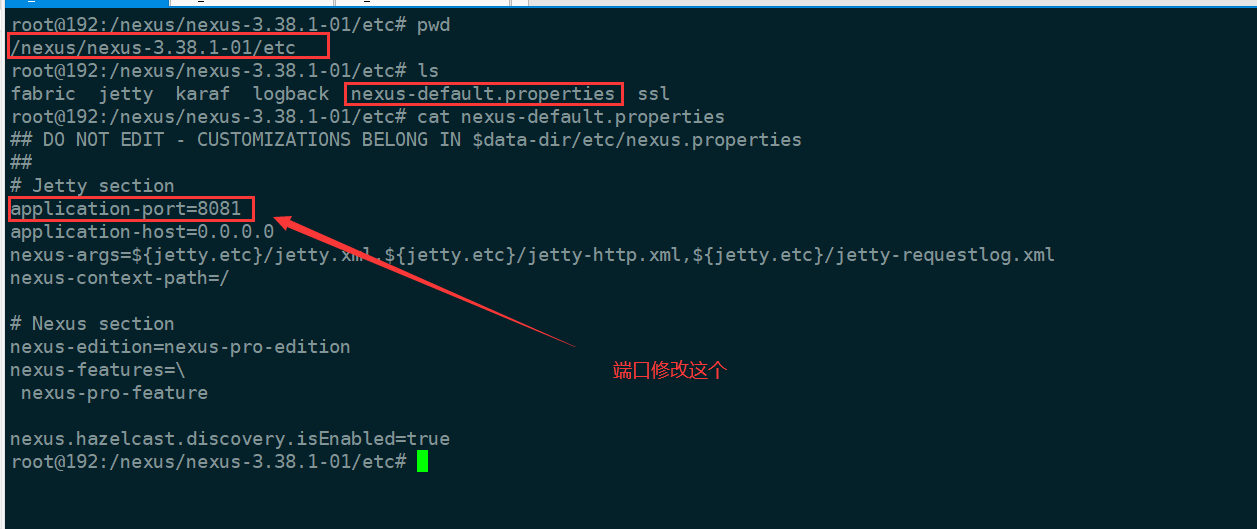
注释掉的文档
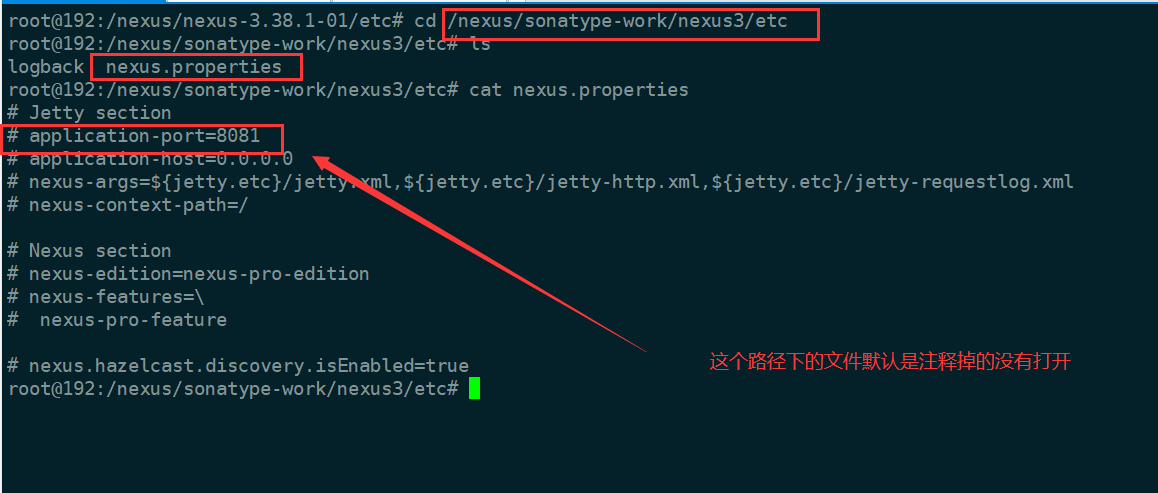
启动:
进入 /nexus/nexus-3.38.1-01/bin #目录,可以看见 nexus 文件,这就是 Nexus 服务的脚本文件:
通过观察该文件文本内容,可以看到 start 和 run 命令都可以用来启动 Nexus 服务;区别在于:
start 是后台启动,日志以文件形式保存;
run 是当前进程启动,直接打印在控制台;
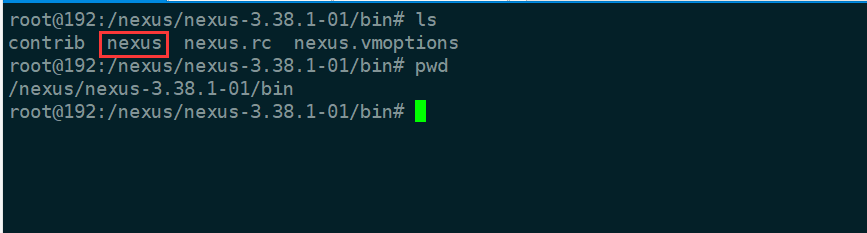
启动时候的差别

拓展:
1、其他常用命令还有:
stop 是停止服务;
restart 是重启服务;
status 是查看服务状态
启动方式(2种):
2.1 start命令启动(后台进程形式)
? 在 /nexus/nexus-3.38.1-01/bin 目录下,执行脚本命令,以后台进程的形式(不占用当前命令终端窗口),启动 Nexus 服务:
root@192:/nexus/nexus-3.38.1-01/bin# ls
contrib nexus nexus.rc nexus.vmoptions
root@192:/nexus/nexus-3.38.1-01/bin# pwd
/nexus/nexus-3.38.1-01/bin
root@192:/nexus/nexus-3.38.1-01/bin# ./nexus start
WARNING: ************************************************************
WARNING: Detected execution as "root" user. This is NOT recommended!
WARNING: ************************************************************
Starting nexus
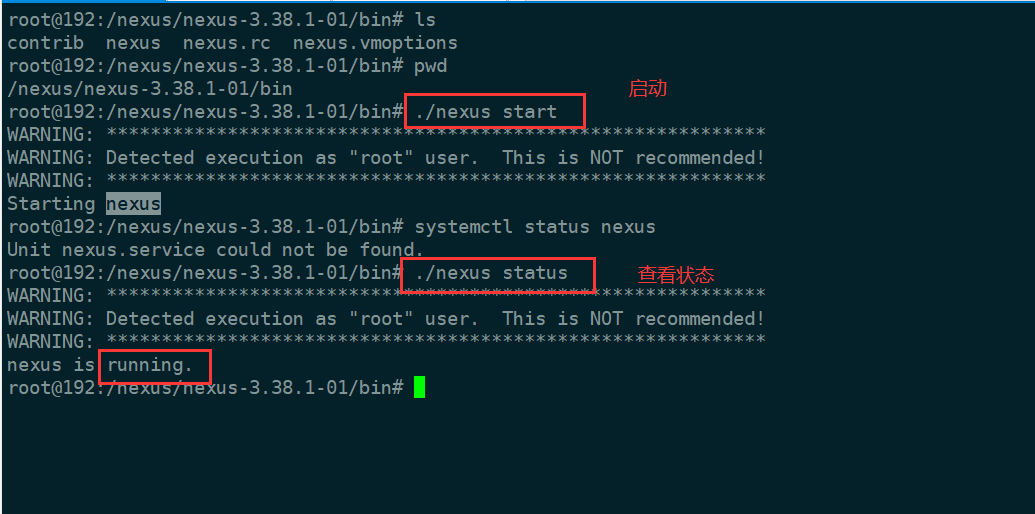
启动需要等待一段时间,可用浏览器访问 linux 服务器ip:8081 来验证服务是否启动好。
2.1 cun命令启动(当前进程形式)
在 /nexus/nexus-3.38.1-01/bin 目录下,执行脚本命令,以当前进程形式(会占用当前命令终端窗口),启动 Nexus 服务:
./nexus run
等待一段时间后,看到类似如下信息,则为启动成功:
————————————————
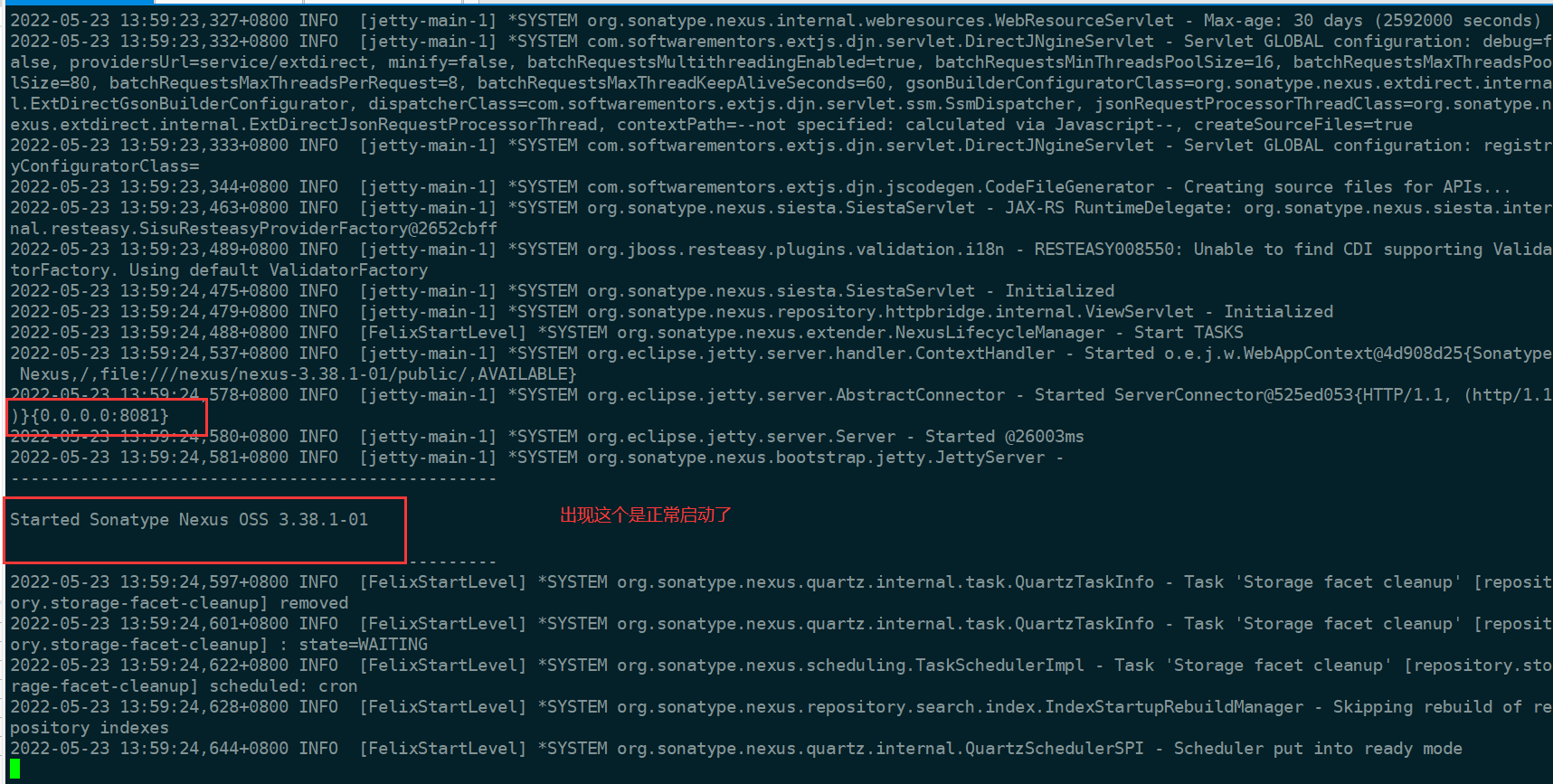
总结:
? 为了不占用当前命令终端窗口,推荐使用 2.1 start命令启动(后台进程形式)Nexus 服务。
开放端口:
最后一步,也是非常重要的一步,就是开放 linux 系统的防火墙端口,这里我使用了 Nexus 服务的 默认端口 8081,所以开放的就是 8081 端口: 我的操作系统是debian10的防火墙没有设置
**先查看所有开放的端口号(首次执行该操作需要输入当前用户密码):**我这里跳过了
sudo firewall-cmd --zone=public --list-ports
开放 8081 端口:
sudo firewall-cmd --zone=public --add-port=8081/tcp --permanent
重启防火墙服务:
sudo firewall-cmd --reload
再次查看所有开放的端口号,可以看到 8081 端口已经开放了:

验证 Nexus服务:
? 验证方式有很多种:
? 1、linux 系统命令终端 查看 8081 端口所占用的进程:
第一种方法
netstat -lntp | grep 8081
tcp 0 0 0.0.0.0:8081 0.0.0.0:* LISTEN 23278/java
第二种方法
ps -ef | grep nexus
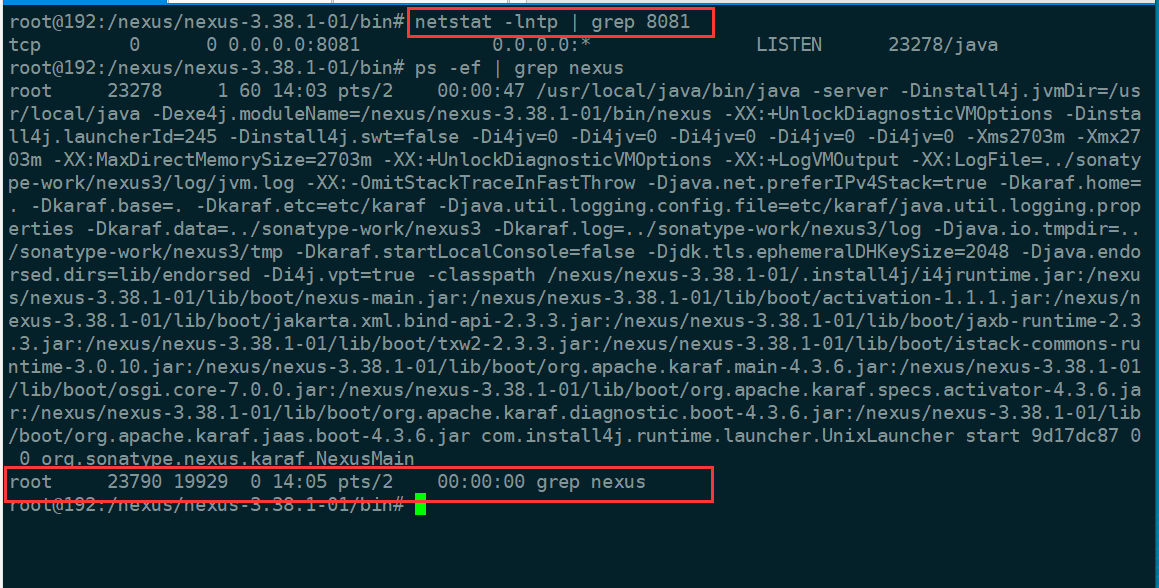
(强烈推荐)**在浏览器访问 Nexus 的 Web 端首页,输入 **linux 服务器ip:8081
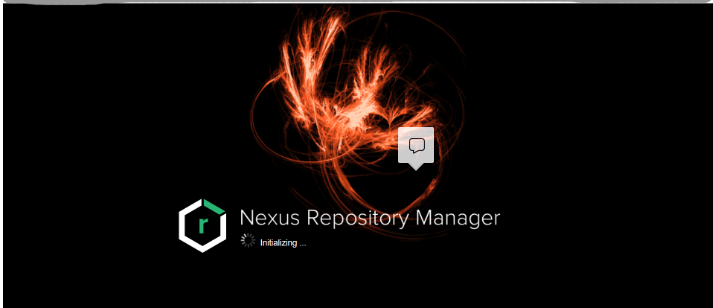
这个页面很炫酷
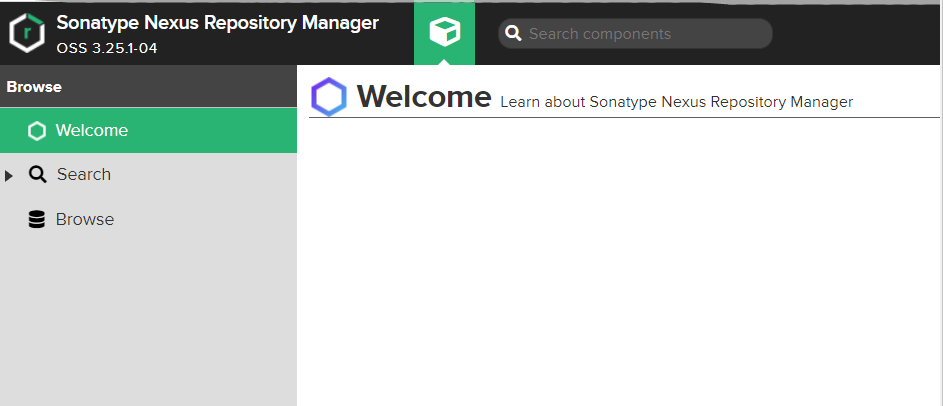
出现类似以上3种信息,则说明 Nexus 服务已经启动成功了!!!
登录并初始化 Nexus
浏览器访问 Nexus 的 Web 端首页,并登录,输入账号、密码:
注意:
? 有些 Nexus 的版本中,是有默认配置的账号(admin)、密码(admin123)的,如果登录失败的话,可以在 sonatype-work/nexus3 目录下 的 admin.password 文件中查看初始化密码。
在 linux 系统命令终端中执行:
root@192:/nexus/sonatype-work/nexus3# ls
blobs db etc instances karaf.pid lock orient restore-from-backup
cache elasticsearch generated-bundles kar keystores log port tmp
root@192:/nexus/sonatype-work/nexus3# pwd
/nexus/sonatype-work/nexus3
#我的是再这个路径下面 有一个admin.password 文件文本内容,我修改玩密码之后就没有了
# 查看 admin.password 文件文本内容
cat admin.password
或
vi admin.password
或
vim admin.password
文件文本内容的第一行就是密码:

登陆
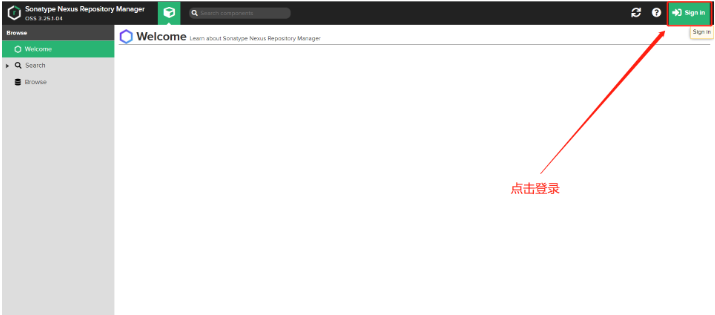
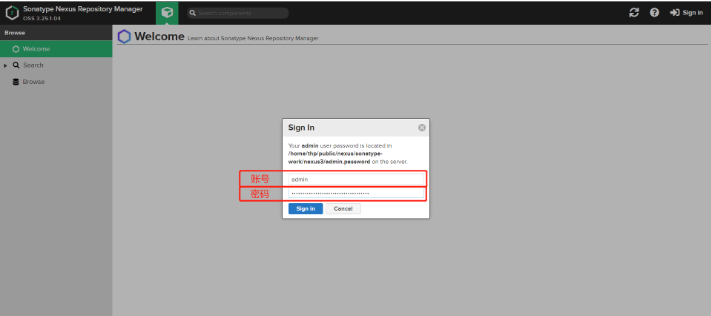
出现类似如下信息,则登录成功:
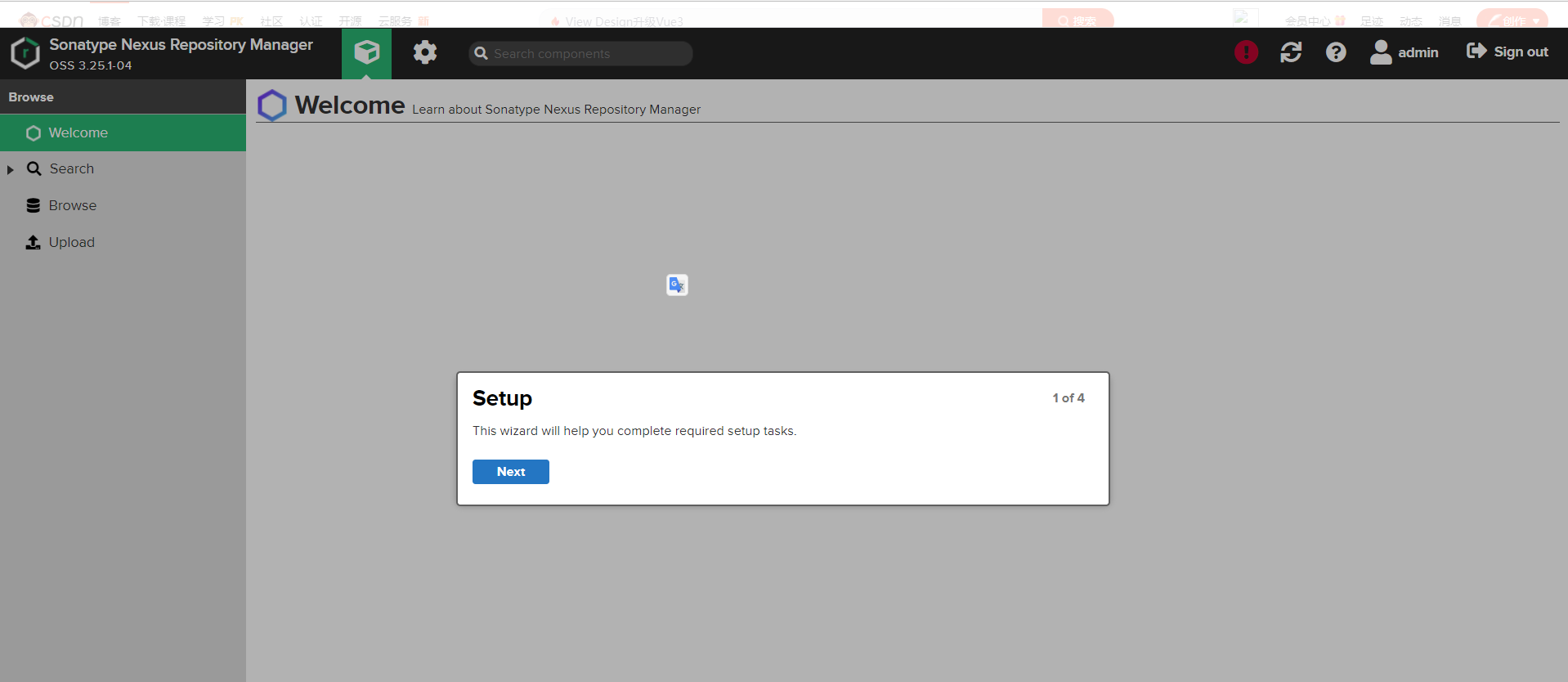
点击 Next 后,需要重置密码:
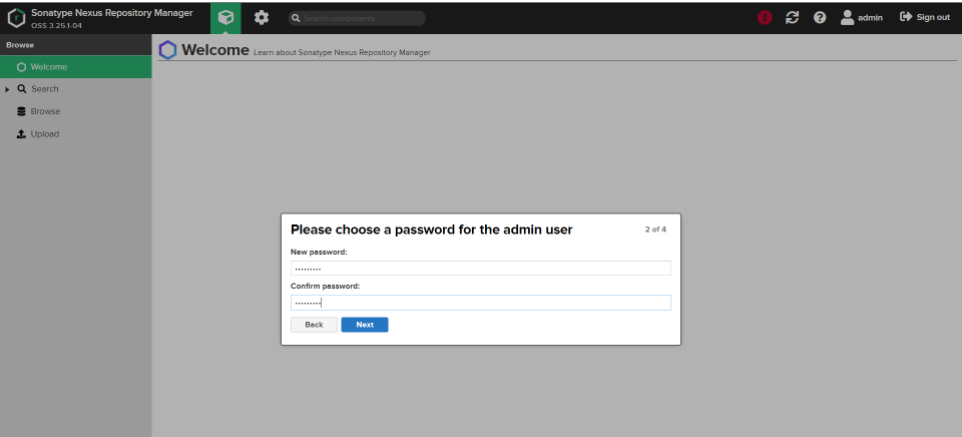
点击 Next 后,配置匿名访问:
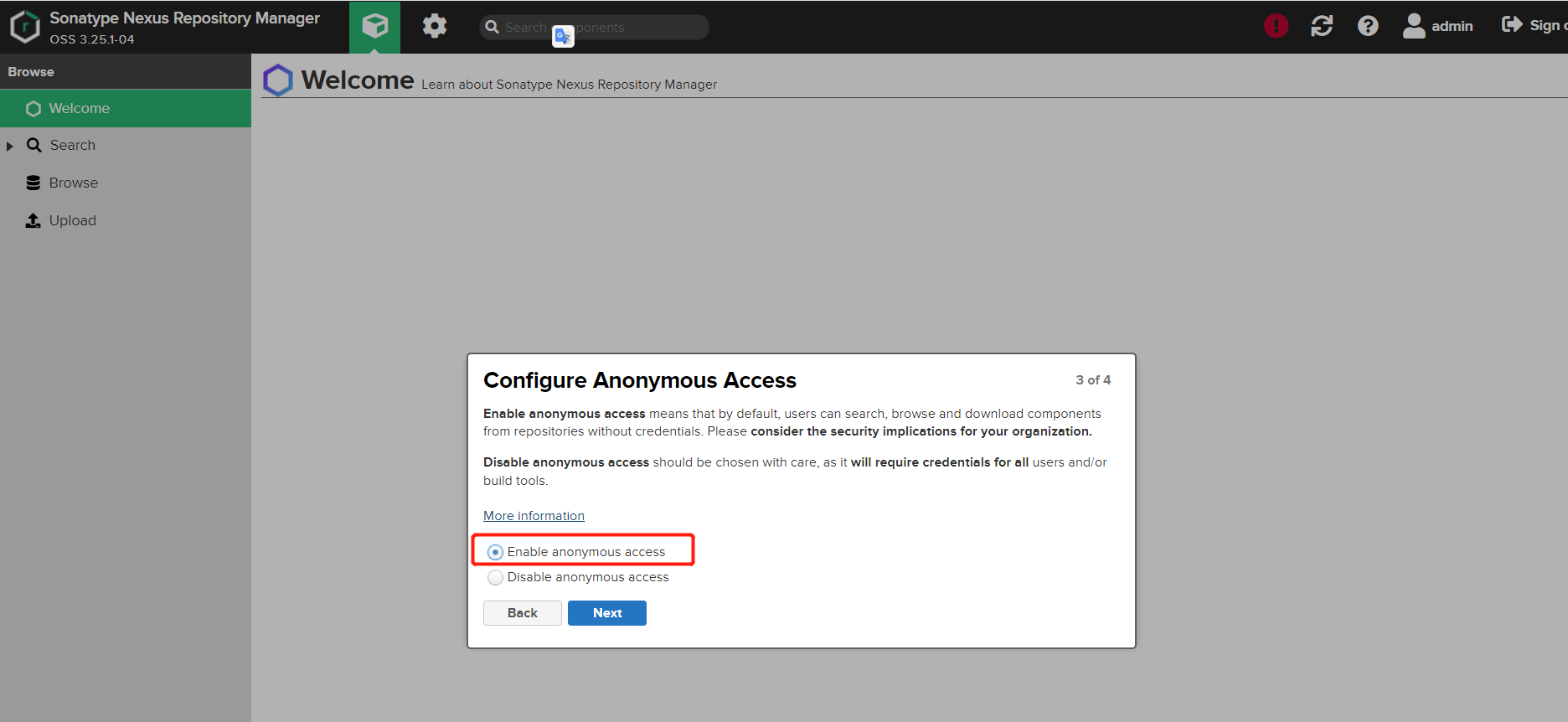
配置完成:
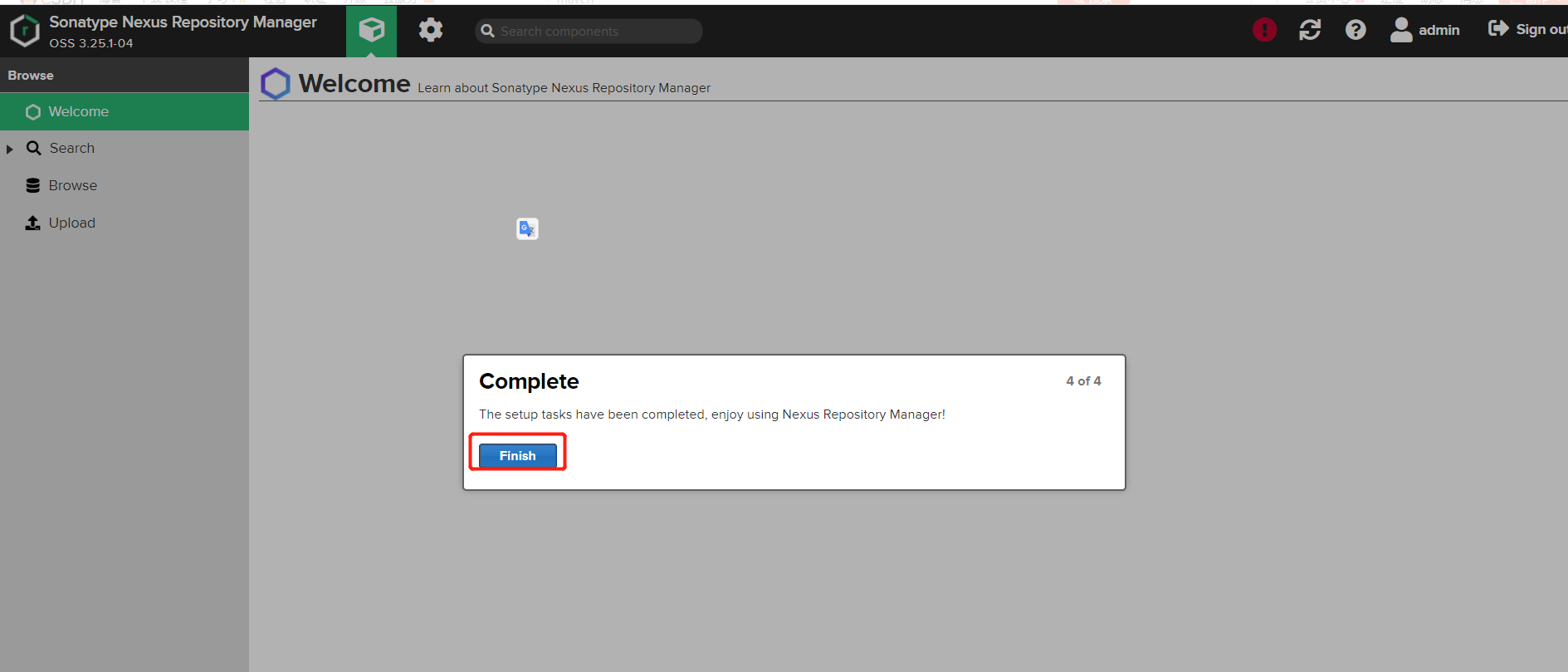
Nexus 后台管理界面 --介绍重点
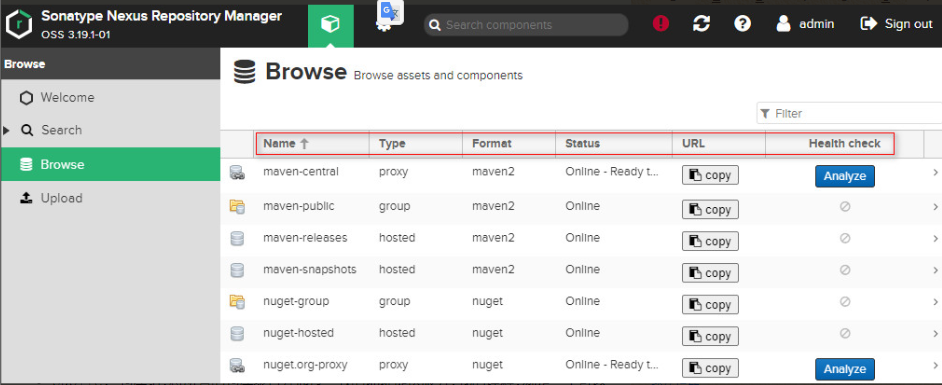
首先说说他的类型
-Name
central: 该仓库代理 Maven 的中央仓库,策略为 Release ,只会下载和缓存中央仓库中的发布版本构件,我的理解:该仓库就是 Maven 中央仓库的中介,例如:你想从中央仓库中下载 jar 包,先必须要通过它,由它去帮你完成
public: 仓库组,将所有的仓库聚合并通过一致的地址提供服务.我的理解:就是一个可以可以将其它不同策略的仓库组合在一起的大仓库
releases: 策略为 Release 的宿主类型仓库,用来部署组织内部的发布版本构件.我的理解:就是公司内部项目发布的正式版本
snapshots: 策略为 Snapshots 的宿主类型仓库,用来部署组织内部的快照版本构件.我的理解:就是公司内部项目发布的测试版本
3rd party:一个策略为 Release 的宿主类型仓库,用来部署无法从公共仓库获得的第三方发布版本构件.我的理解:既不属于中央仓库,也不属于公司自己的,就是第三方jar包. Nexus3 没有了 3rd party 仓库,需要自己创建
nuget: .net 使用的仓库,可以忽略
-Type
group(仓库组类型):又叫组仓库,用于方便开发人员自己设定的仓库(能够组合一个或者多个仓库为一个地址提供服务)
hosted(宿主类型):内部项目的发布仓库(内部开发人员,发布上去存放的仓库)
proxy(代理类型):从远程中央仓库中寻找数据的仓库(可以点击对应的仓库的 Configuration 页签下 Remote Storage Location 属性的值即被代理的远程仓库的路径)
virtual(虚拟类型):虚拟仓库(这个基本用不到,重点关注上面三个仓库的使用)
-Format
maven2 是 JAVA 仓库
nuget 是 .net 仓库
-Status
online : 正常
oneline Ready To connect : 正常
-URL
可以点击 copy 选项复制某一个仓库的地址
使用创建仓库
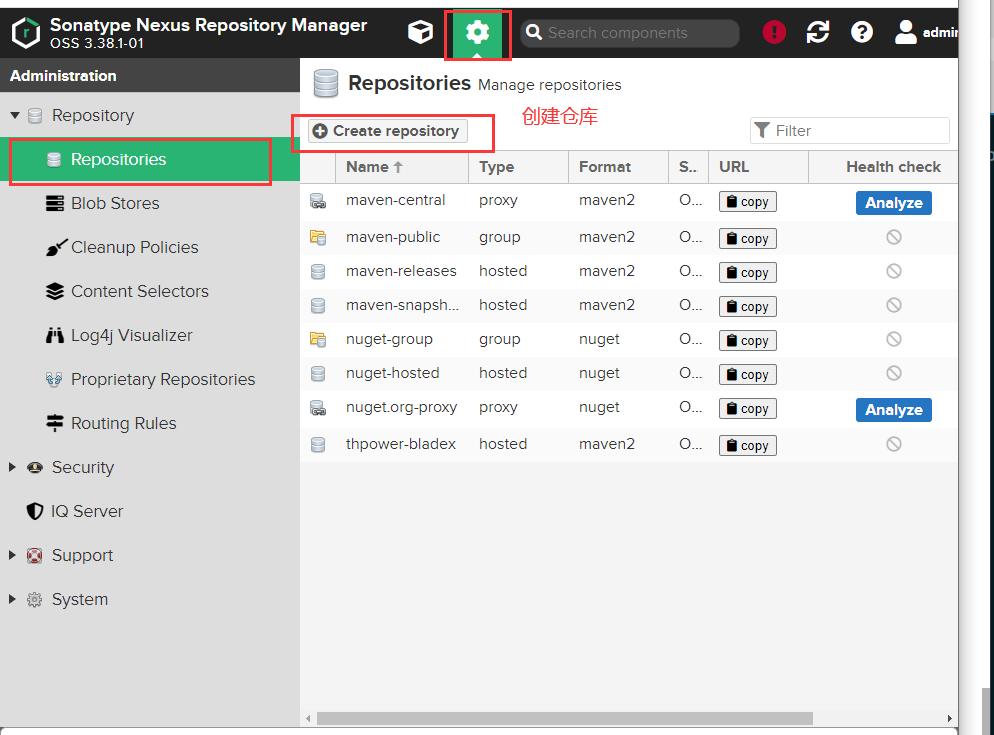
选择 maven2(hosted):
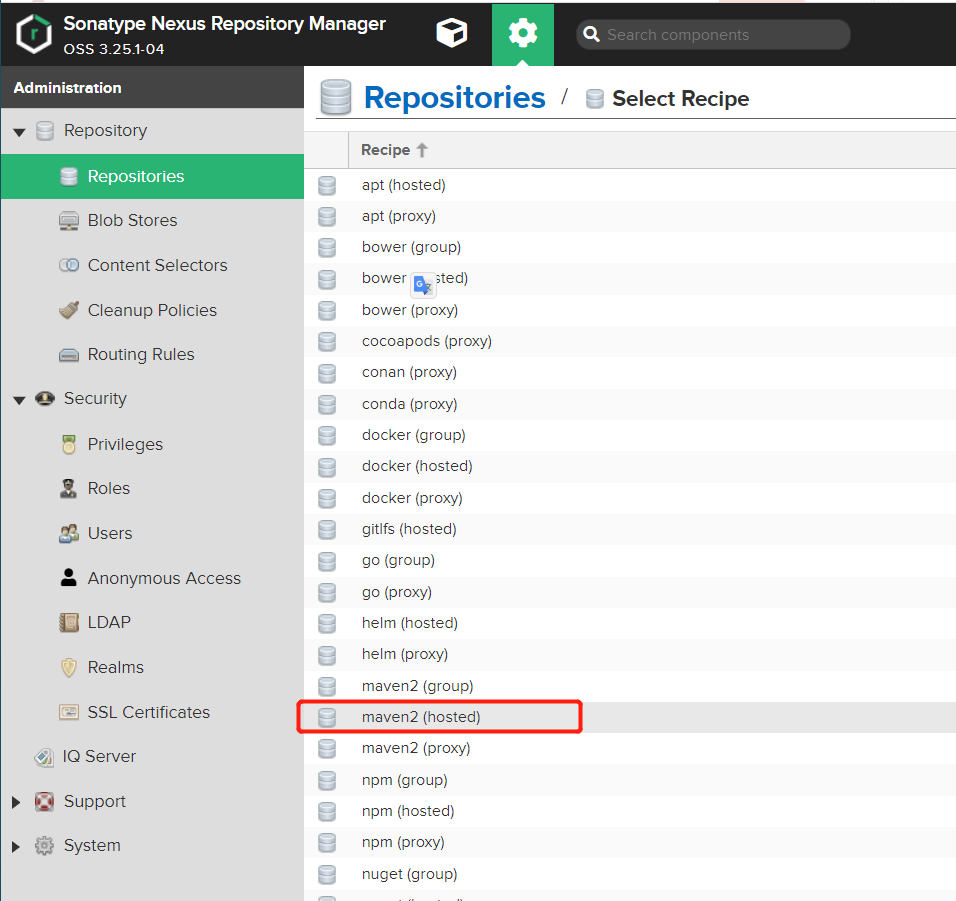
输入
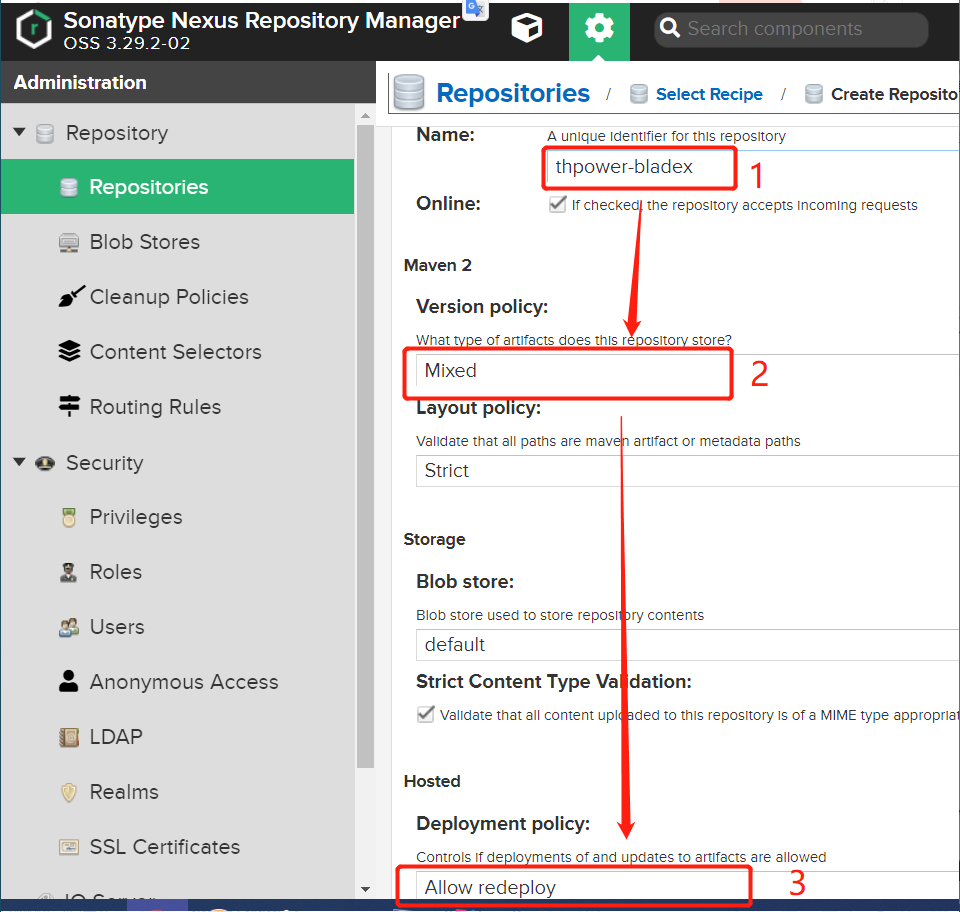
接着
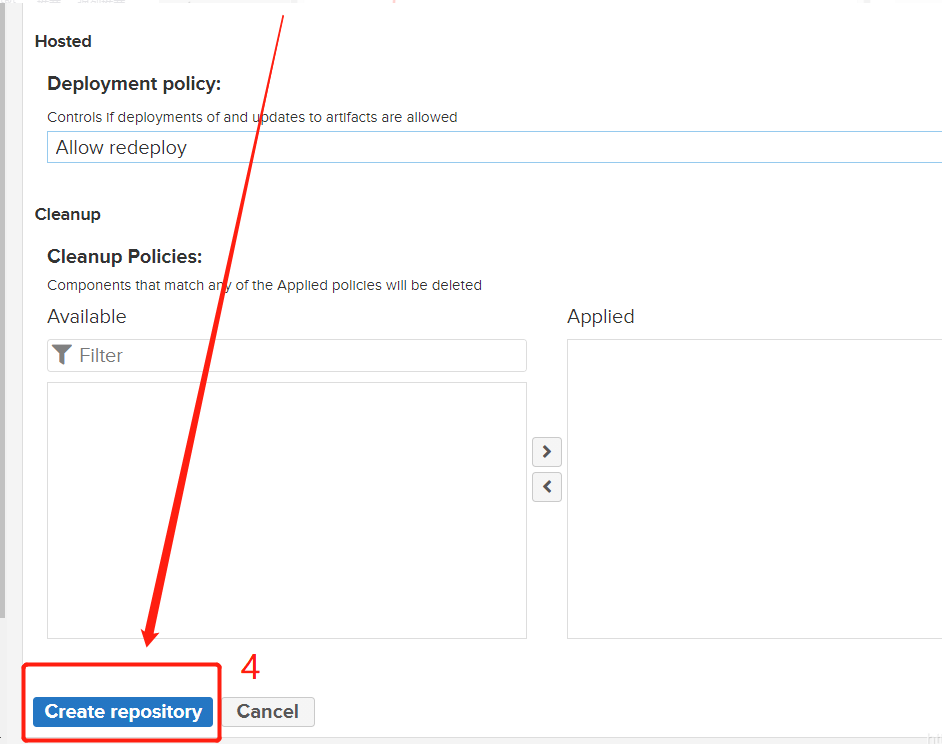
创建成功:
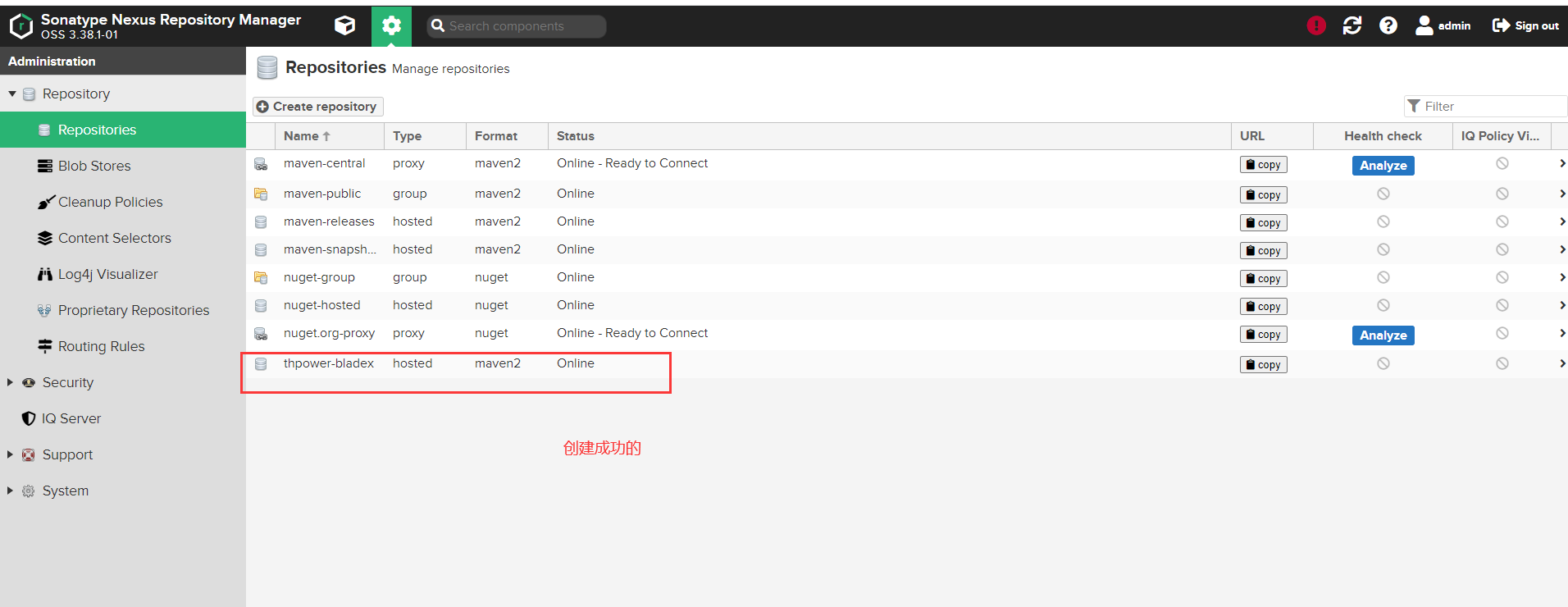
点击后能看见详情,url 就是新仓库的ip地址:
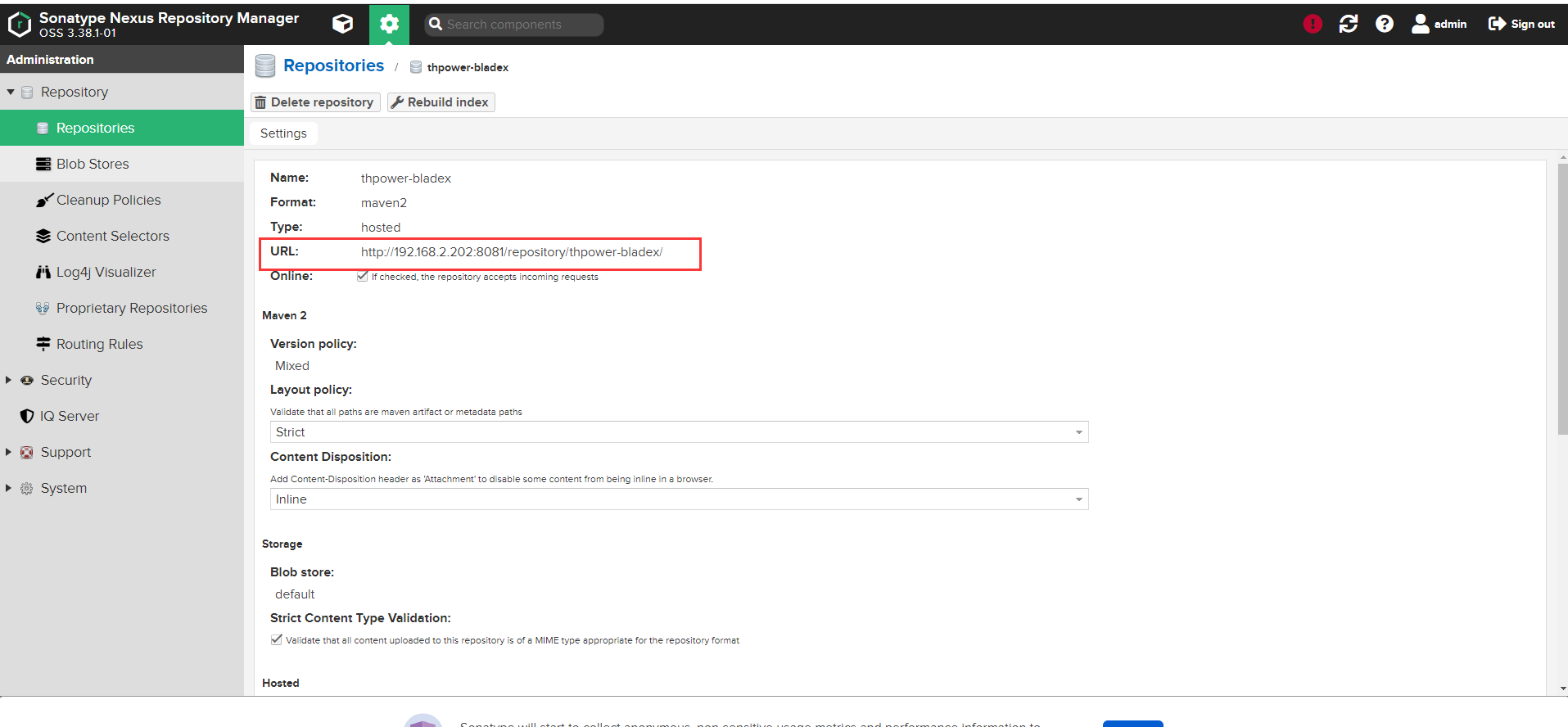
创建角色并权限配置( 不建议分配删除权限):
依次点击 Repository 仓库管理图标(齿轮)、 Roles、Create role、Nexus role:
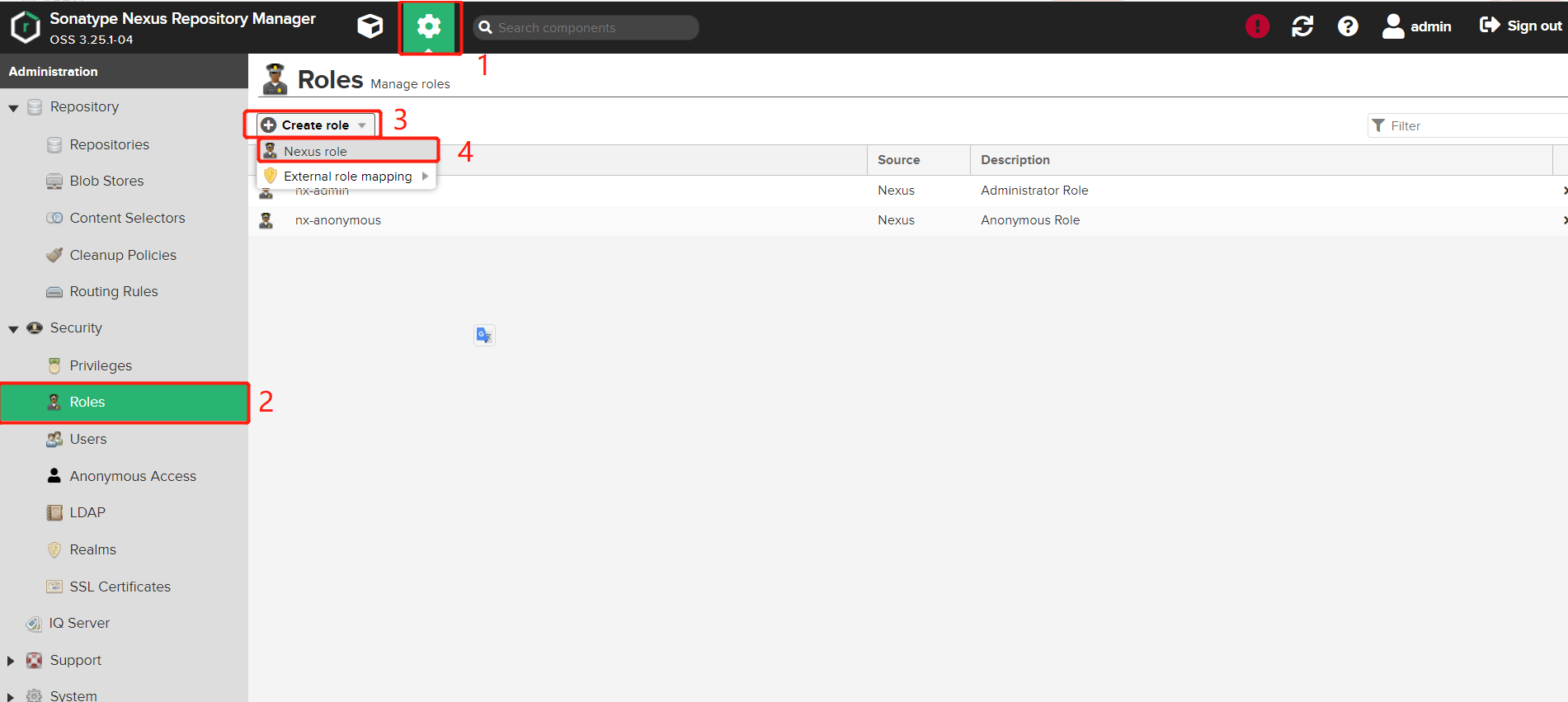
填写角色信息,检索 关键字:
nx-repository-admin-maven2-
赋予仓库的权限,这里我把maven2下 central、public、release、snapshots 库的非删除权限(如:browse、edit、read权限),都赋予给 新建的角色,另外把 新建的 私库的 *** 权限(所有权限)**也赋予给该角色:
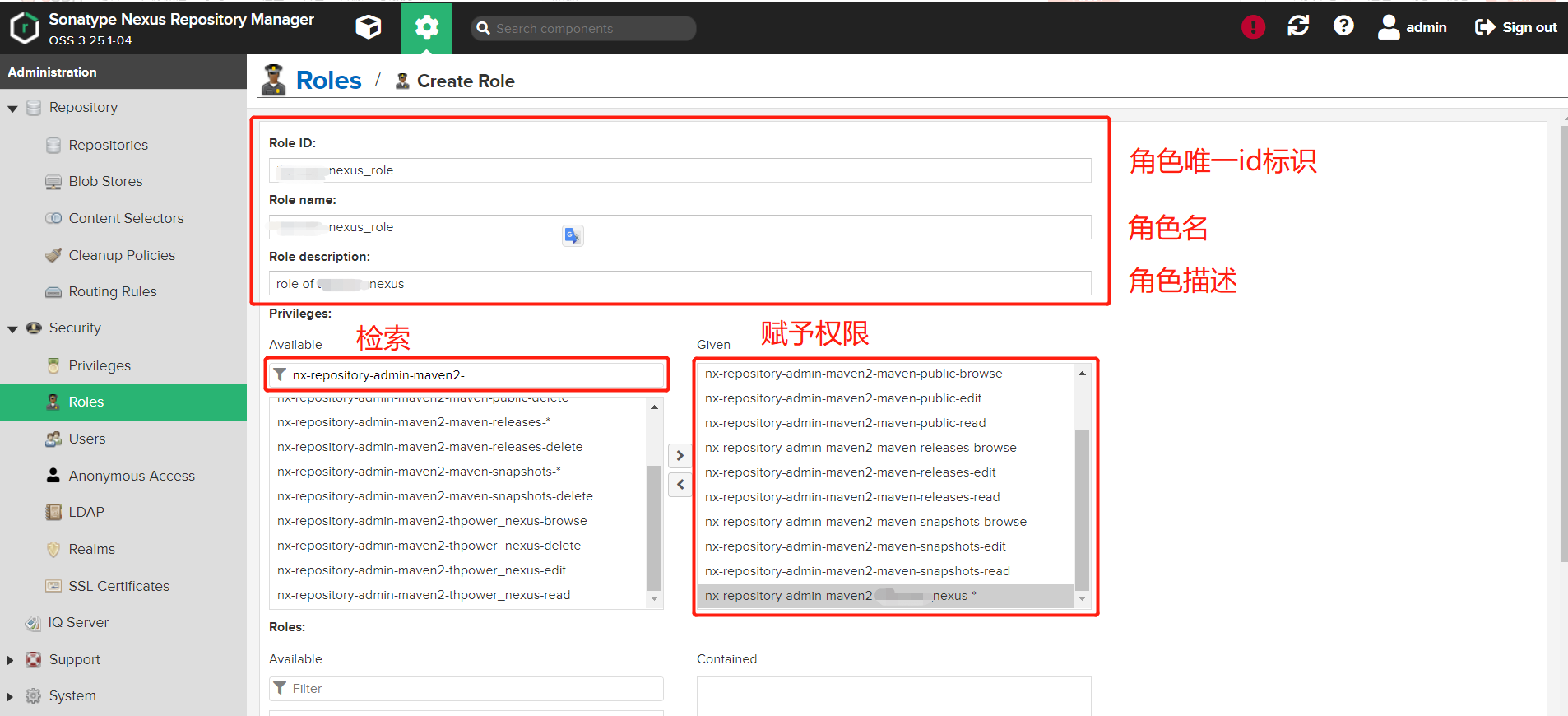
检索 自定义仓库的库名,赋予权限 nx-repository-view-maven2-自定义库名-*:
注意:
? 这些权限一定要配置完整,否则很容易导致各种问题(比如:maven项目上传依赖失败等)
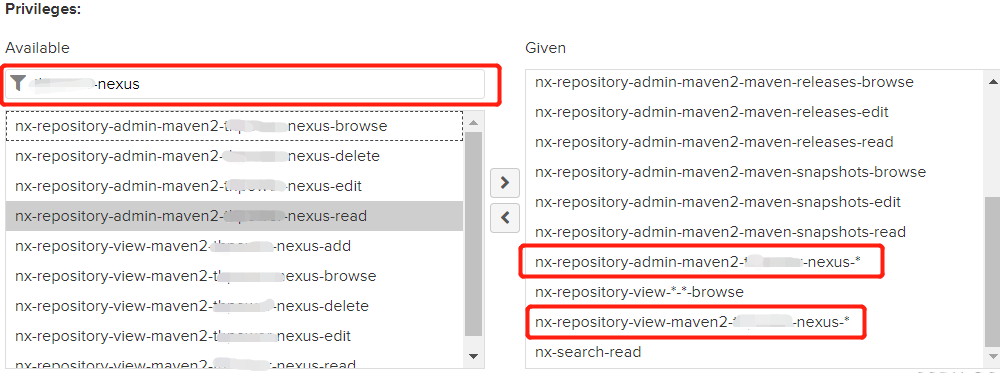
? 点解 Create role 创建角色:
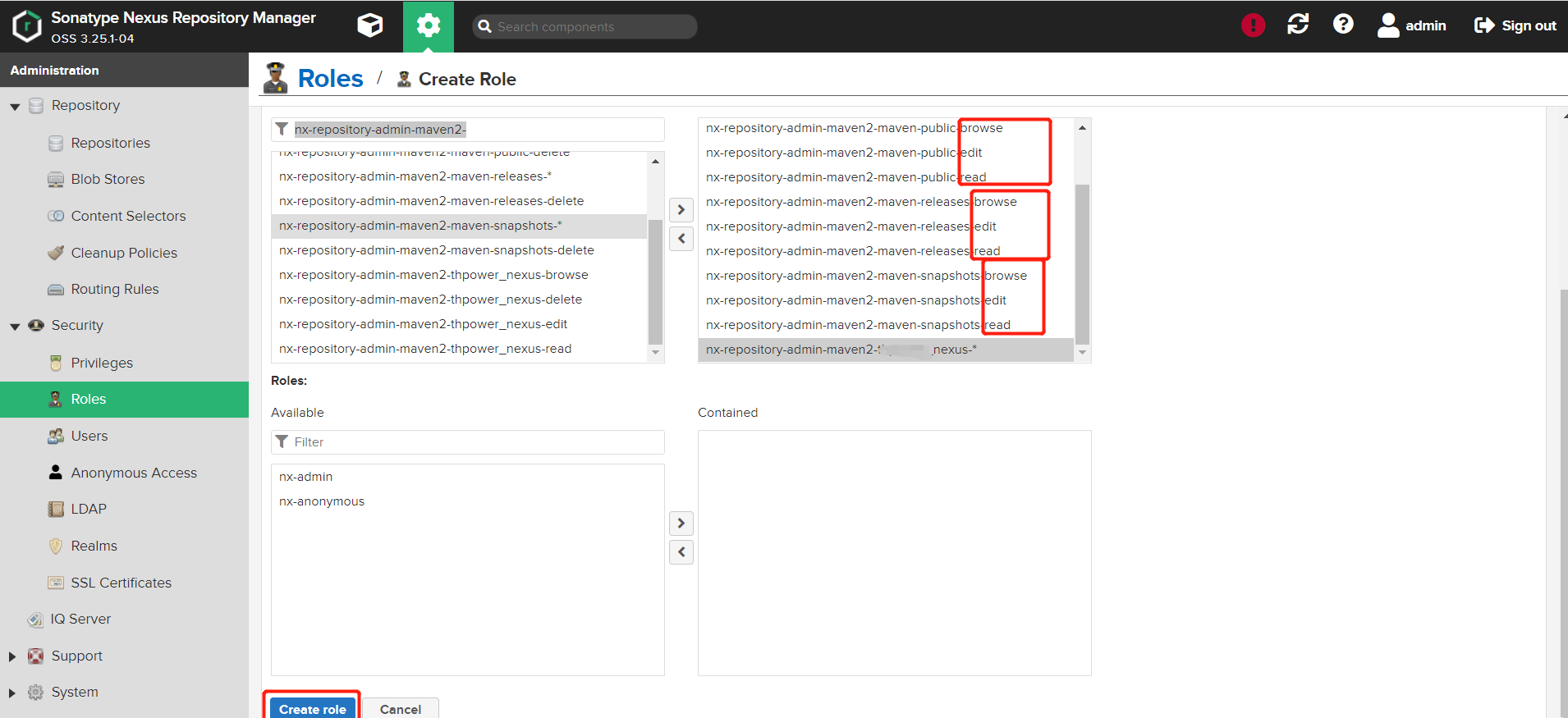
创建成功:
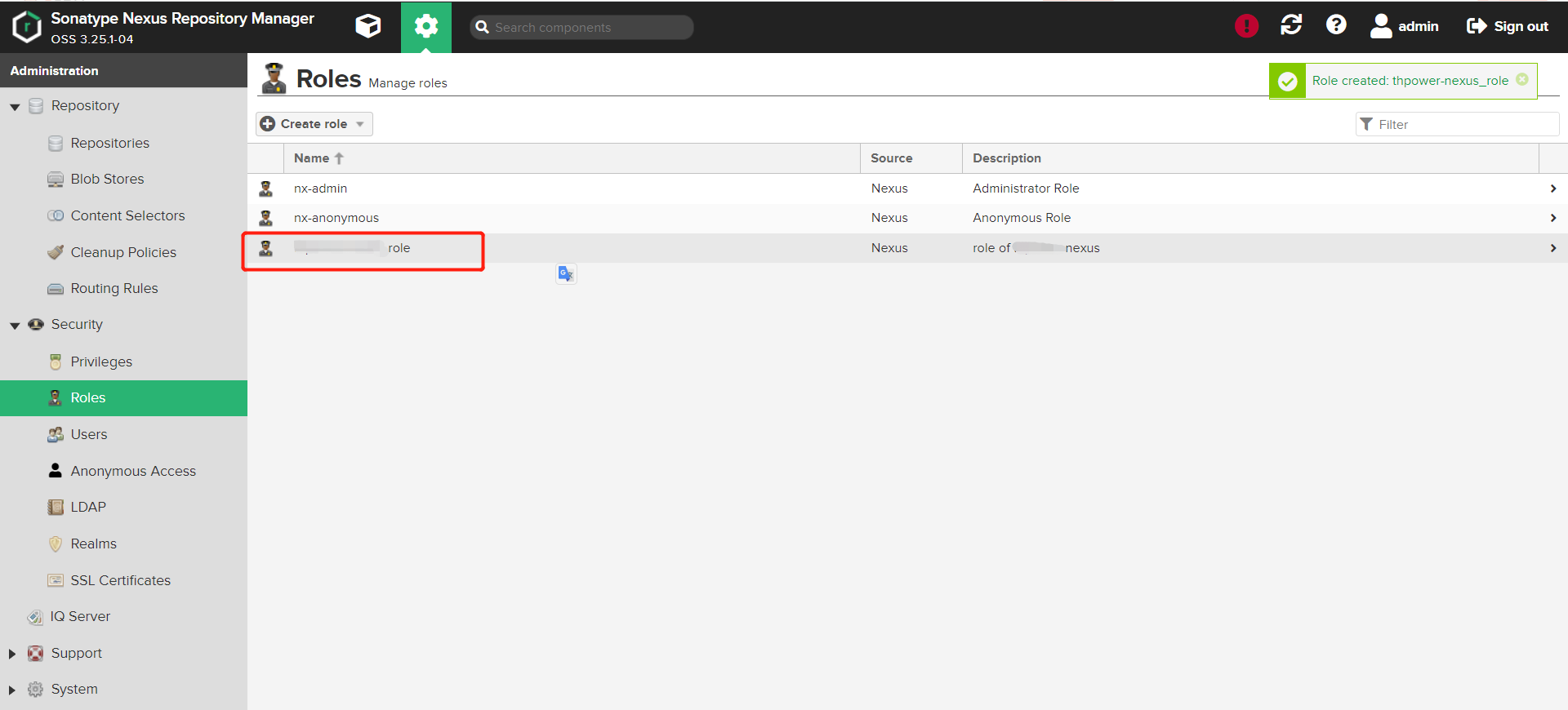
创建用户:
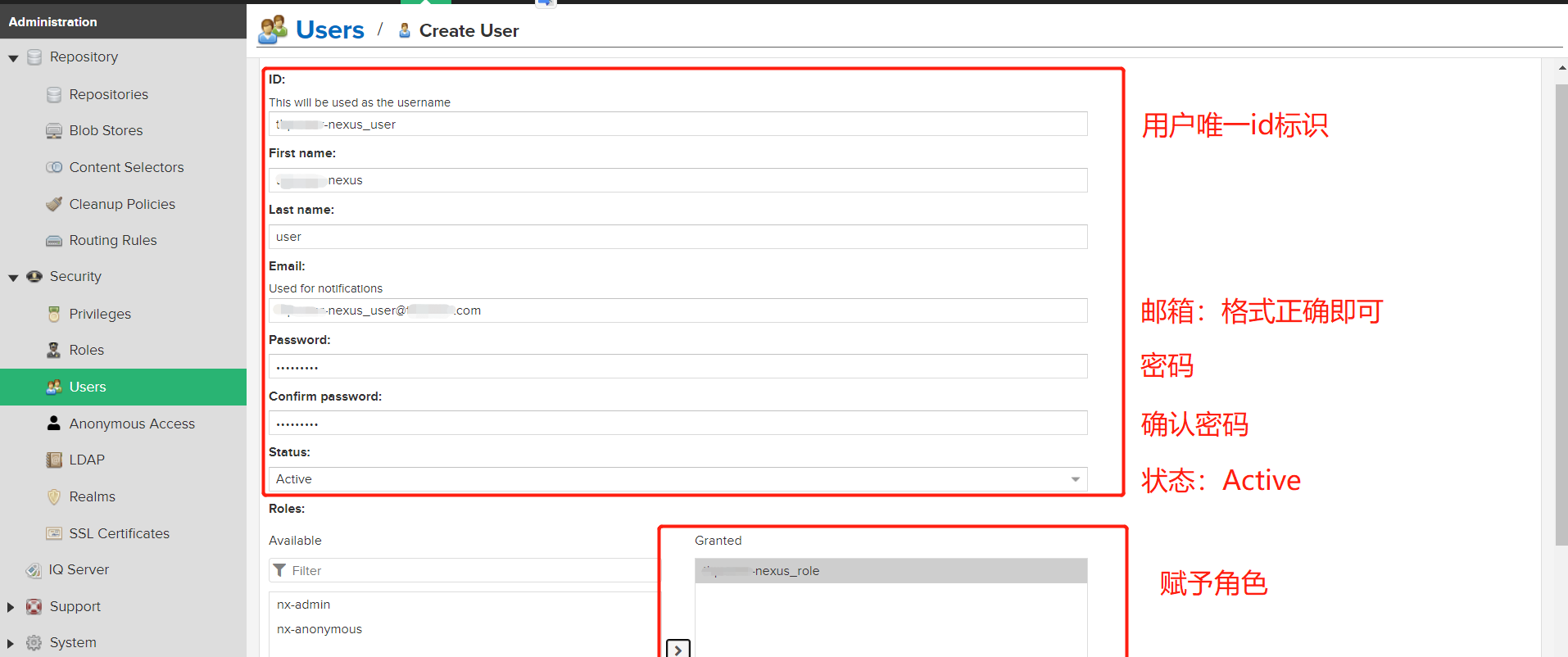
点击 Create local user 创建用户:
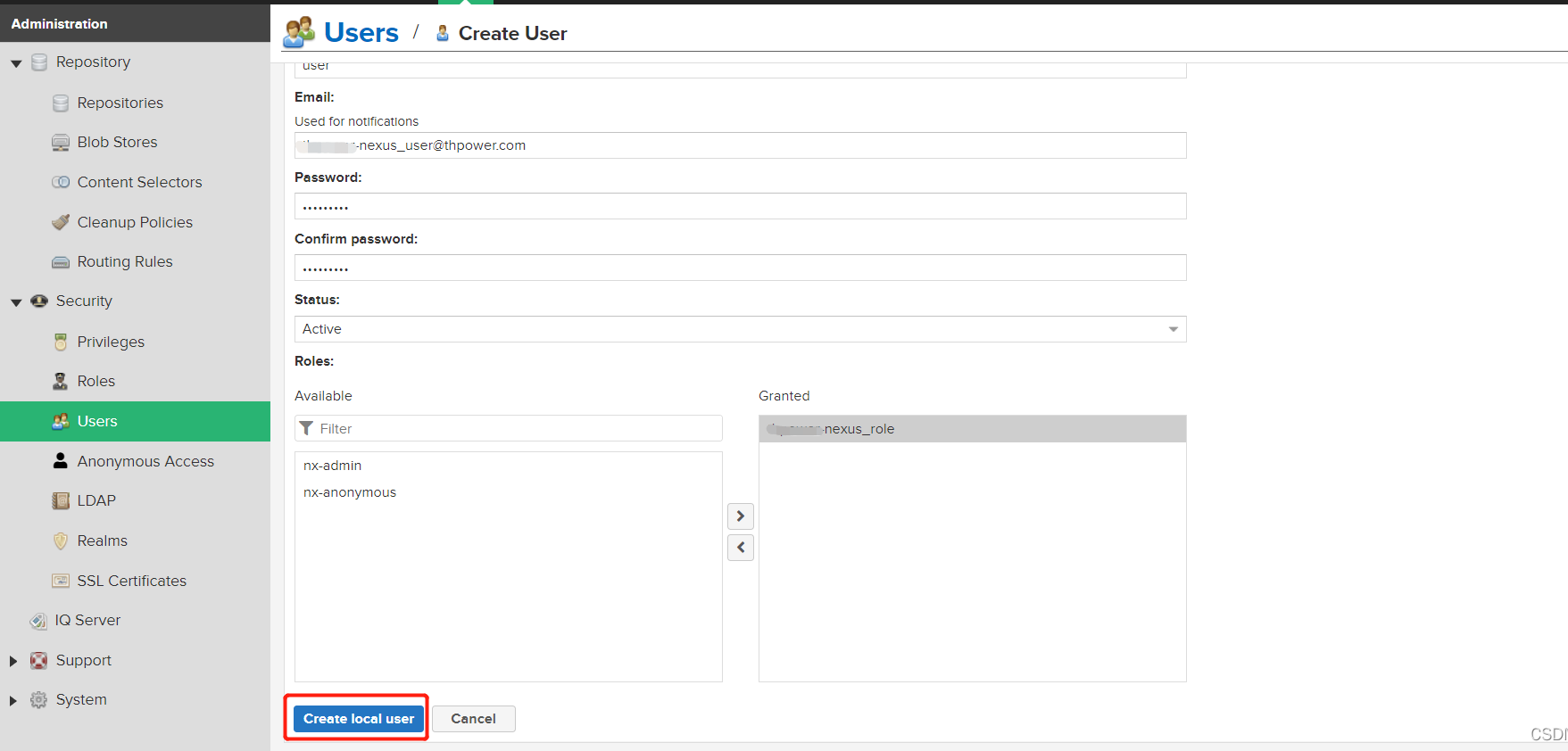
验证用户:
? 点击右上角 Sign out ,退出 admin 账号的登录状态,并使用 刚刚创建的自定义用户登录试试:
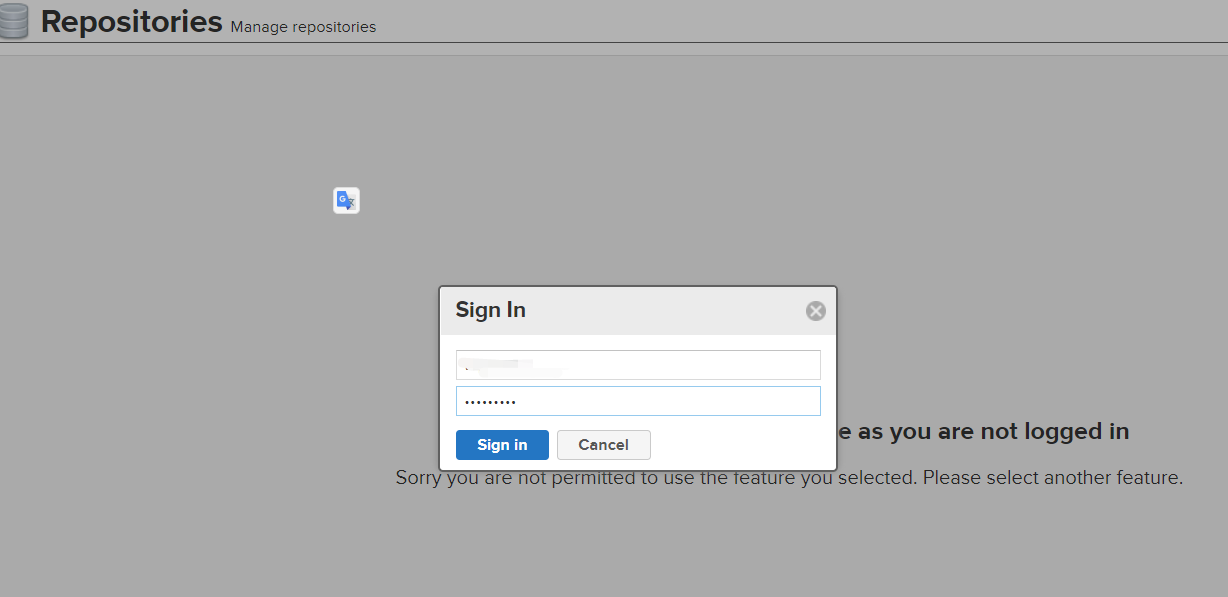
登录成功后,需要输入一个凭证,可以随便输入点什么,也可以直接 Cancel:
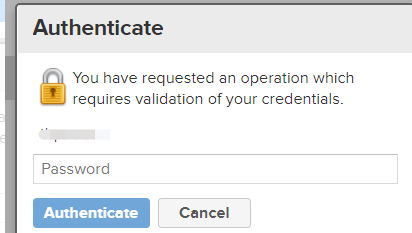
拓展:
? 可以看到虽然登录成功了,但权限比较少:
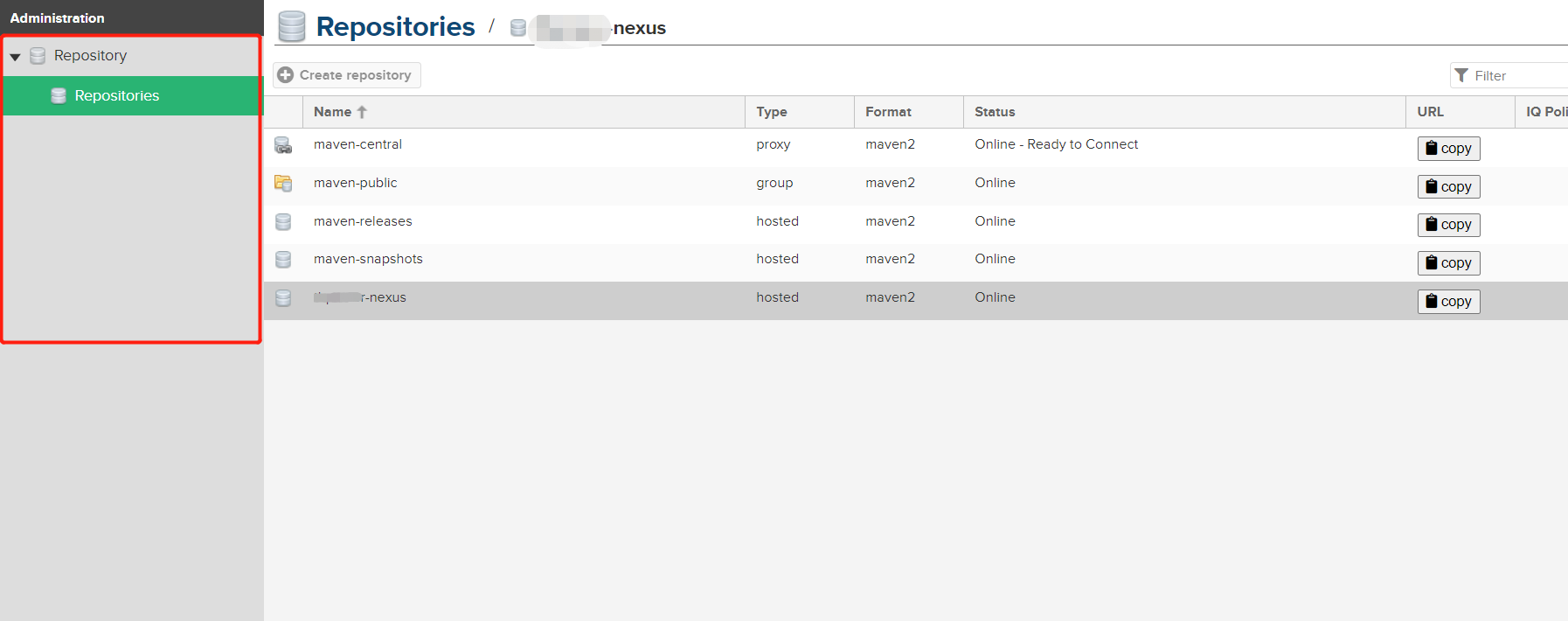
在首页中,可以 看到这个用户并没有 Search、Browse 和 Upload 选项:

解决:
重新用 admin 账号登录后,找到我们之前创建的角色,并分别检索 search、browse、upload 关键字,把 nx-search-read、nx-repository-view-*-*.browse、nx-comopnet-upload 权限赋予给该角色:
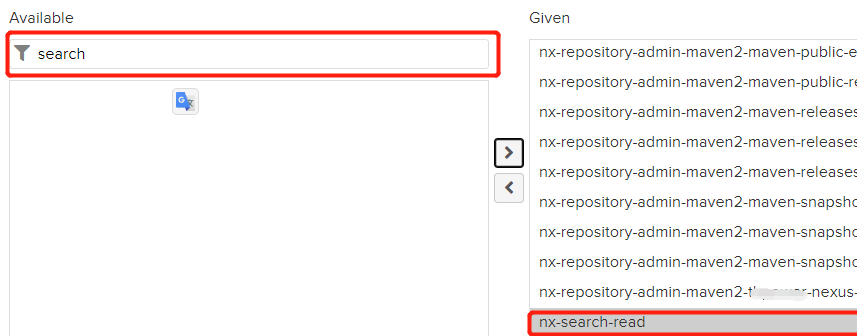
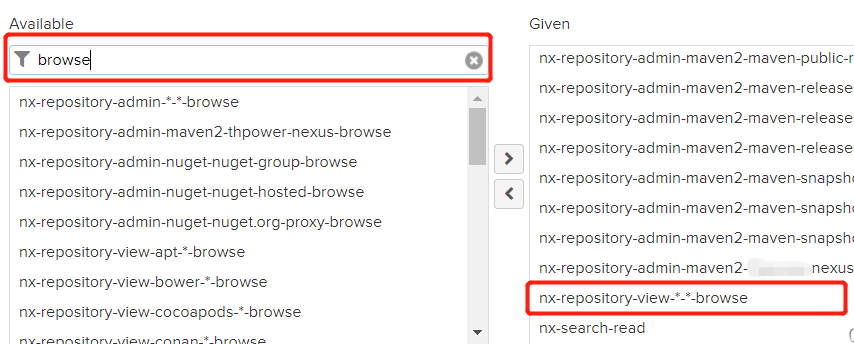
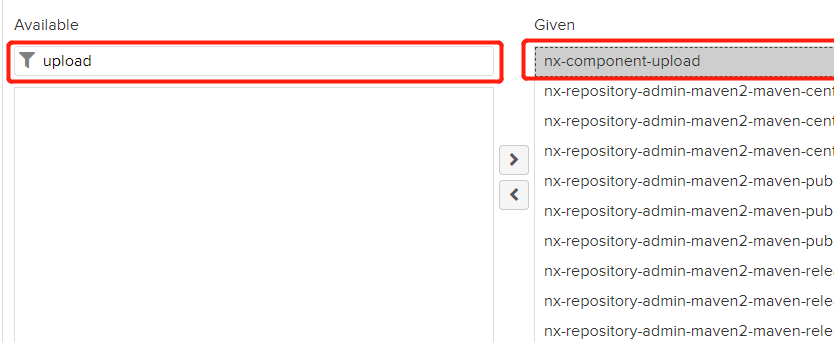
再次以自定义用户登录,在首页中可以看到导航栏上出现了 Search、Browse 和 Upload 选项了:
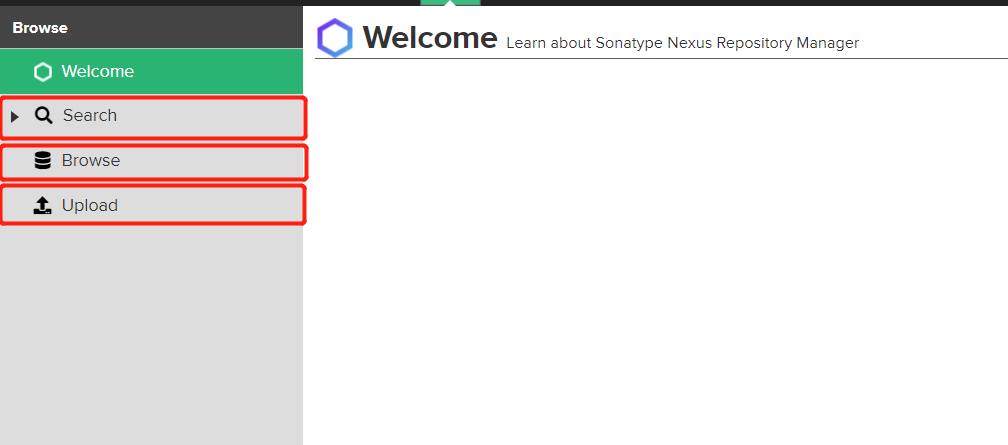
上传依赖包:
1、手动上传
? 依次点击首页图标(箱子) 、Upload、最定义的私库:
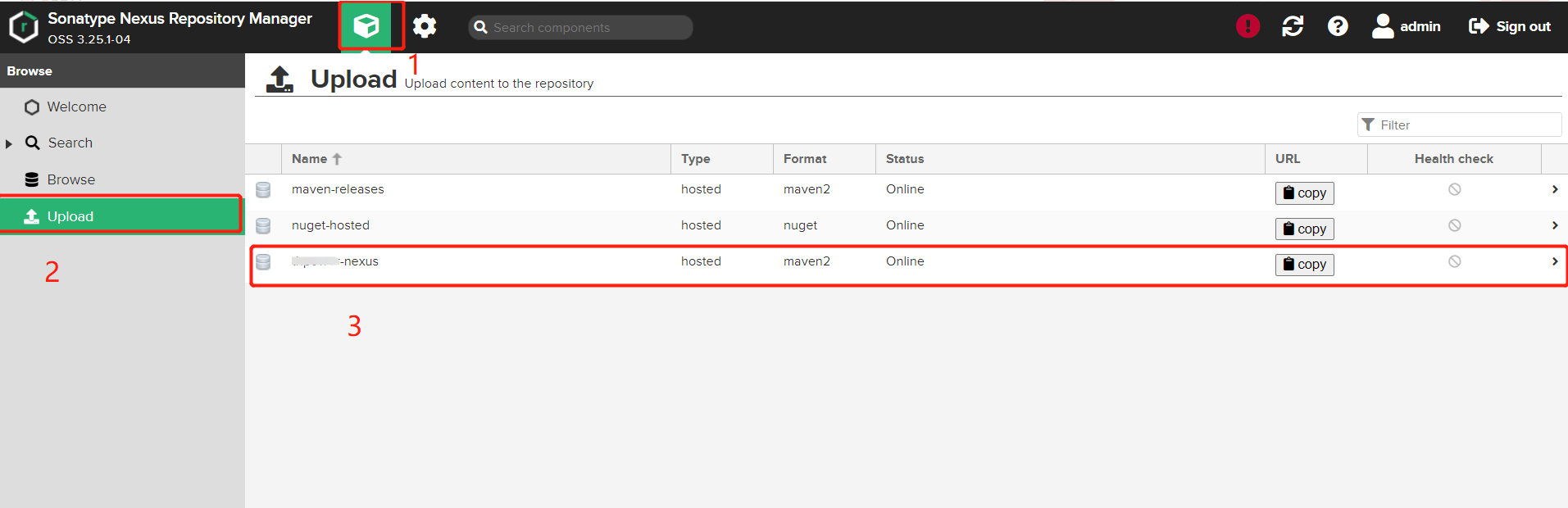
选择文件并填写相关信息,点击Upolad:
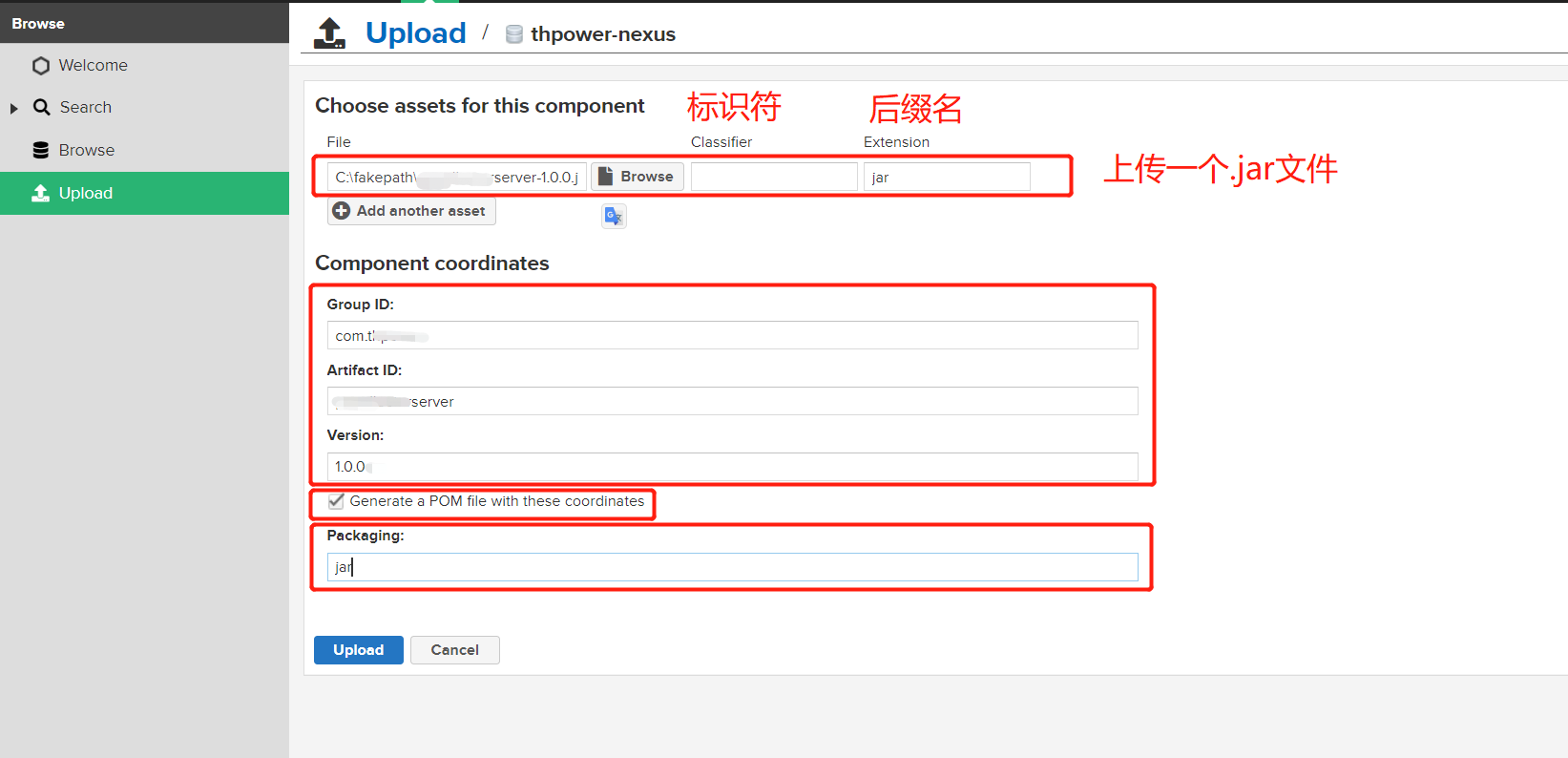
出现如下报错:
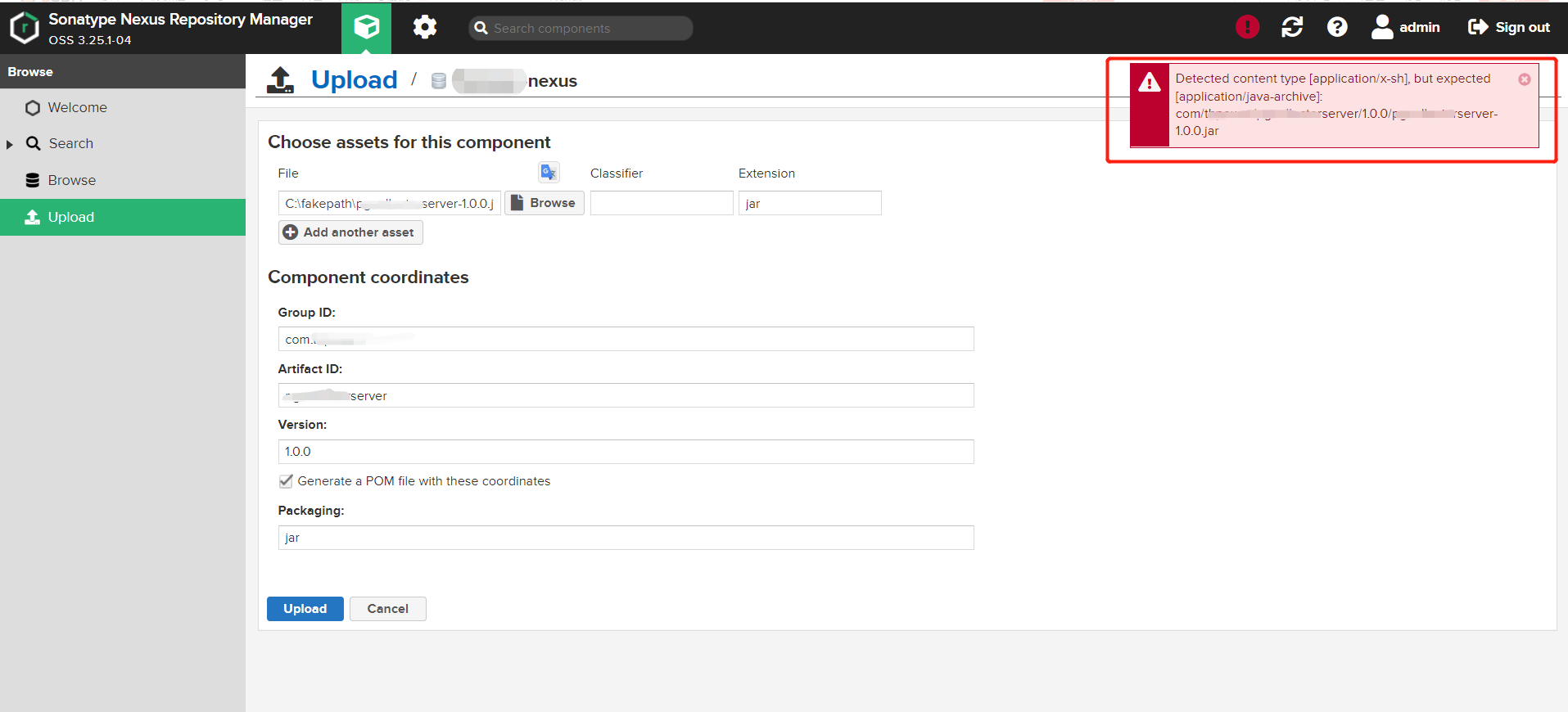
这是因为上传的jar包,不符合自定义仓库的 MIME 类型格式。
解决:
回到仓库管理中,选择自定义仓库,并找到 Storage 下 的 Strict Content Type Validation:
把打勾的选项(Validate that all content uploaded to this repository is of a MIME type appropriate for the repository format)去掉。
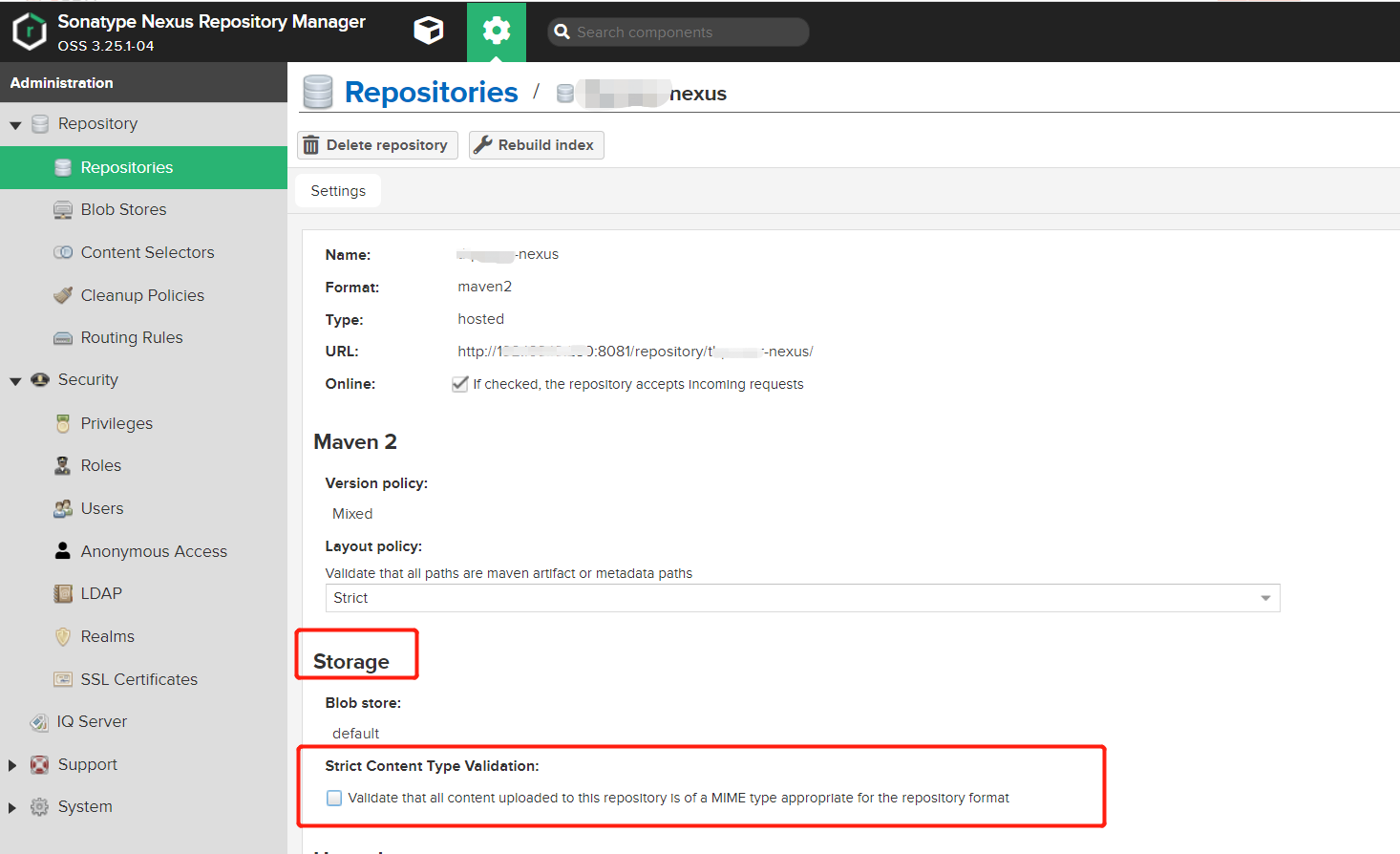
? 保存配置:
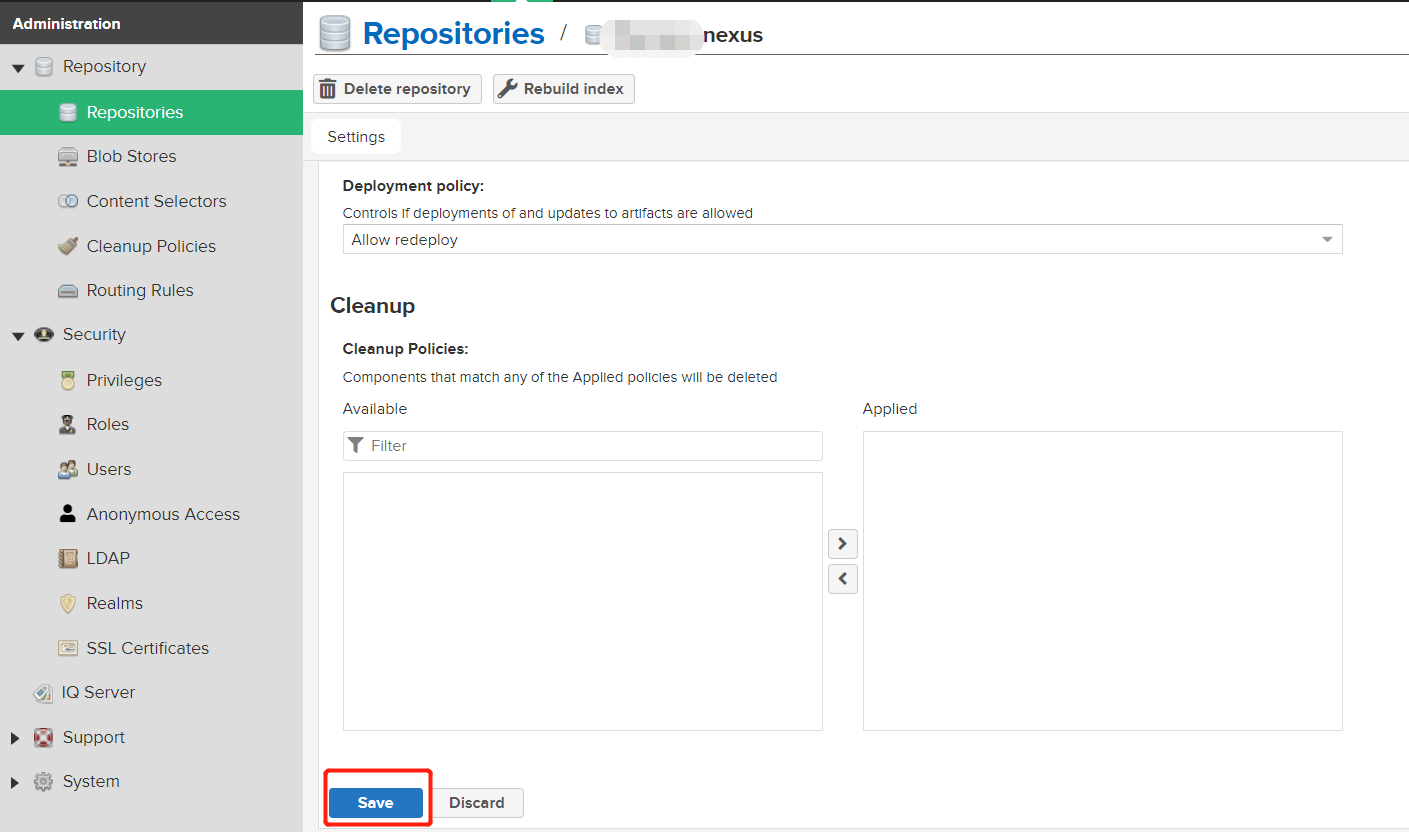
再次上传,出现如下信息则为上传成功:
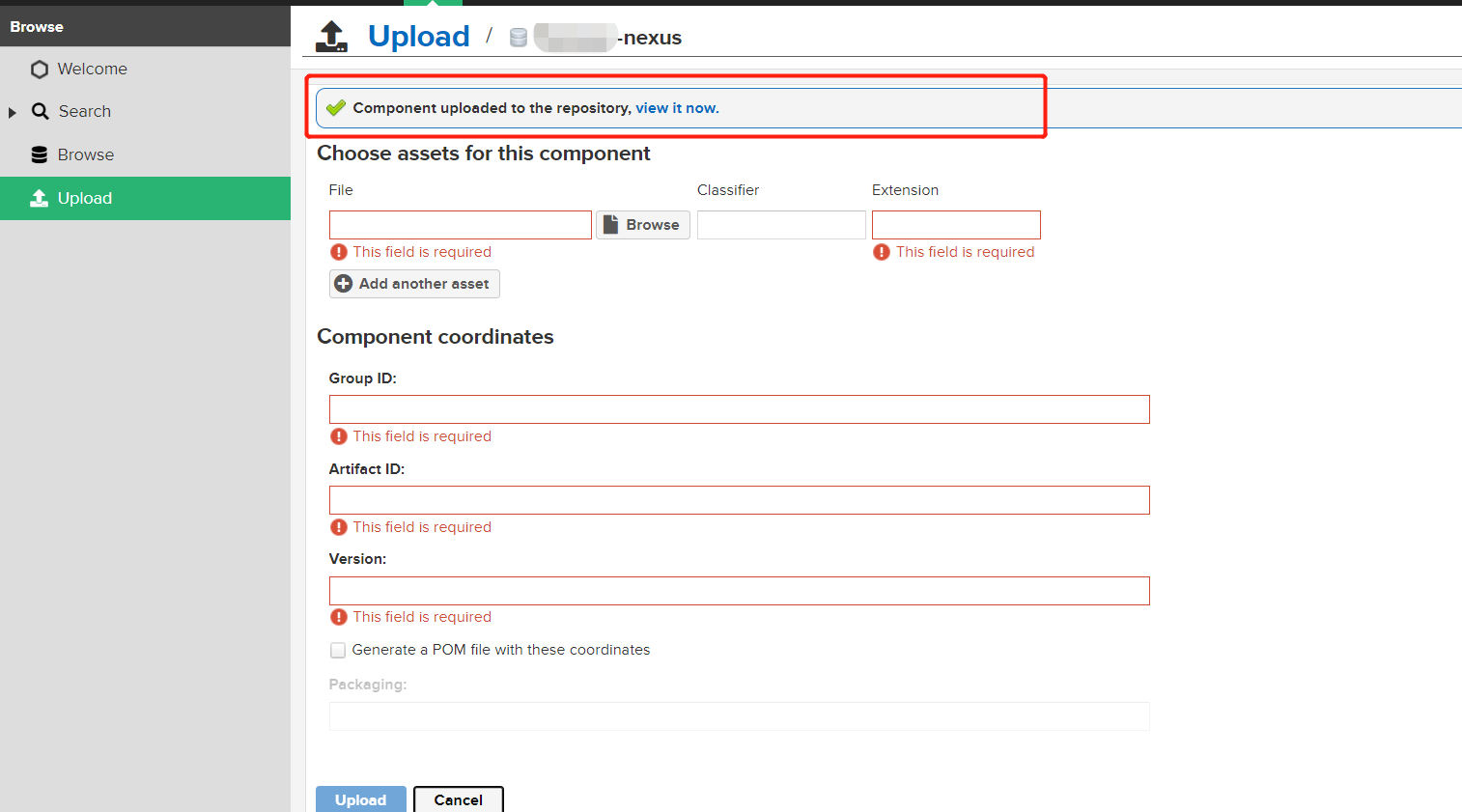
查看已上传的 jar 文件:
? 点击 上一图片中的 view it now ,或者直接点击左边导航栏中的 Search ,可以看见 jar 包已经手动上传成功:
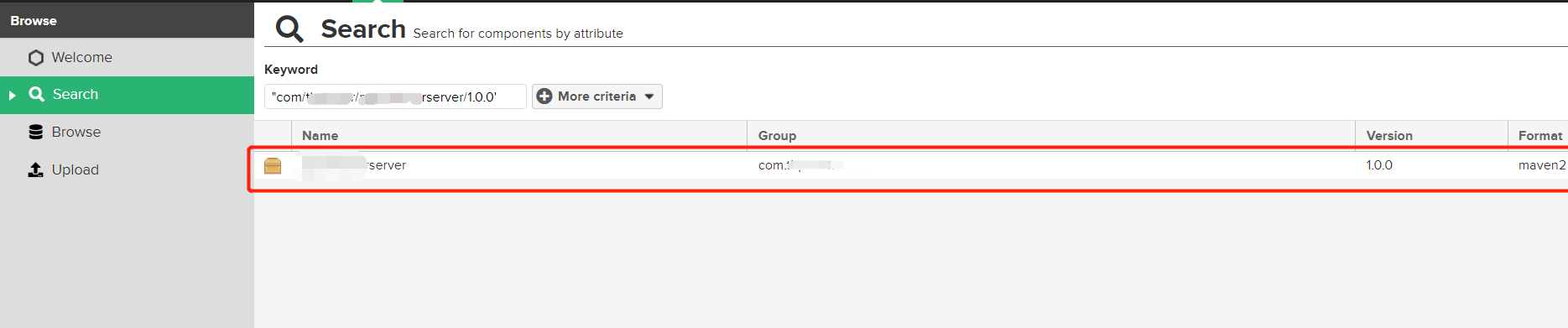
2、自动上传:
主要是指在使用maven项目进行打包操作时,可以配置自定义的nexus仓库ip地址,并上传到该仓库中去,具体步骤如下:
1.修改 maven 的 settings.xml 配置文件:
root@192:/usr/local/java/maven/conf# pwd
/usr/local/java/maven/conf
root@192:/usr/local/java/maven/conf# ls
logging settings.xml toolchains.xml
vim settings.xml #这个文件里面 126行
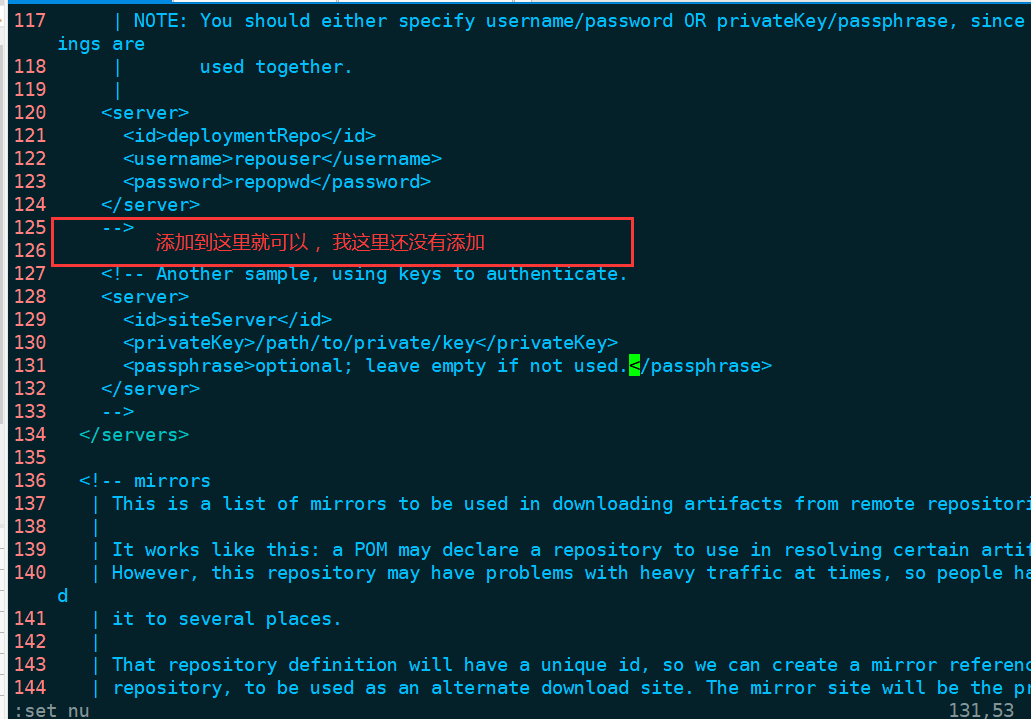
添加以下代码到 servers标签中:
也可以 yy 复制上面的
<server>
<id>自定义的Nexus仓库名(如:xxx-nexus)</id>
<username>自定义用户的账号(如:xxx)</username>
<password>自定义用户的密码(如:xxx)</password>
</server>
保存并关闭settings.xml文件。
2. 项目上传 .jar 依赖包 到自定义的Nexus仓库 xxx-nexus :
找到需要上传.jar包的模块中的pom文件(项目全部jar包都要上传,则可以在项目最外层的pom.xml)中加入以下代码到 project 标签下:
<!--远程仓库地址-->
<distributionManagement>
<repository>
<id>xxx-nexus</id>
<name>Xxx Nexus3 Repository</name>
<url>http://自定义仓库ip:8081/repository/xxx-nexus/</url>
</repository>
</distributionManagement>
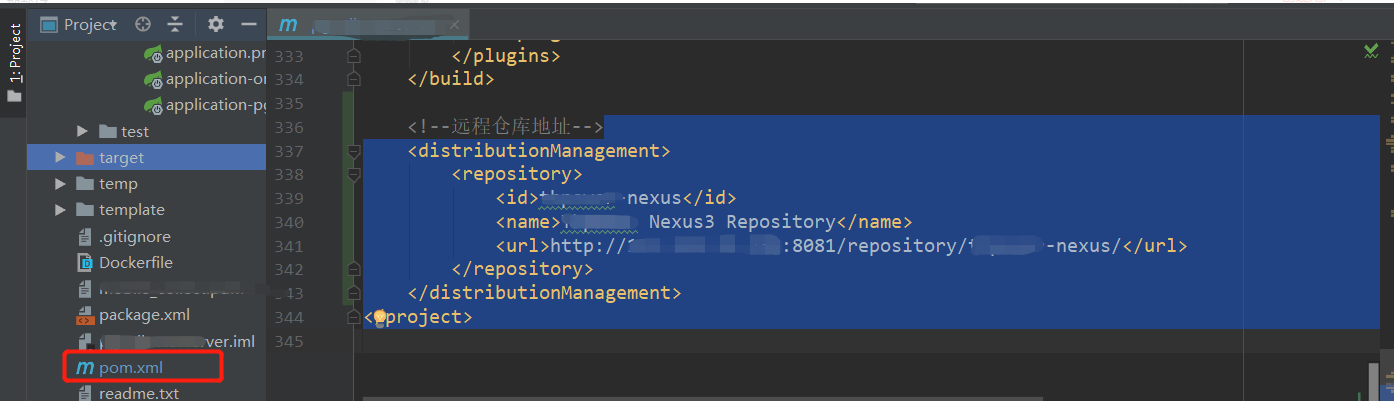
打开 IDEA 的 右侧的 Maven Projects 窗口,依次点击 左上角的 reimport图标、LifeCycle 下的 deploy:
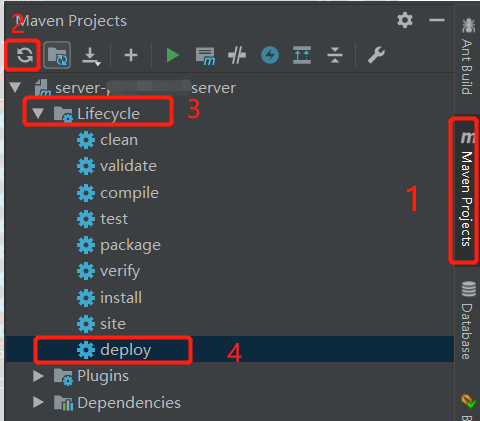
上传成功:
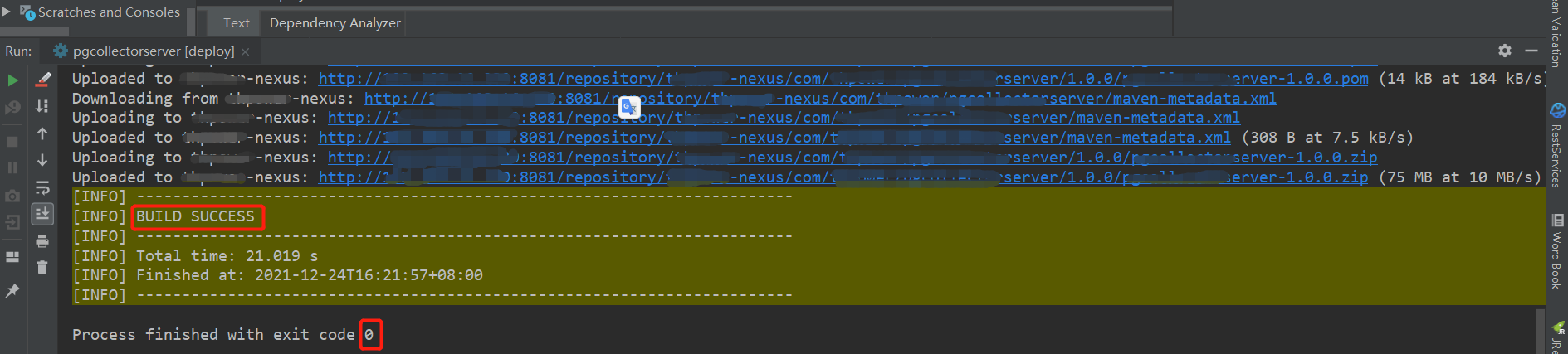
maven配置访问nexus私服,从nexus私服下载依赖
方式一、依赖查找顺序:本地仓库---->私服(镜像)----> Maven 中央仓库.
首先你要先了解这个,**Nexus 后台管理界面** --介绍重点,再文档上面
我这里讲一下,我之前maven连接自己的私服,遇到的问题,我一开始配置的是自己创建的仓库,发现他是不能直接使用的,要配置仓库组才能使用,这个是我踩过的坑,话不多说上案例
测试案例需要把你本地maven仓库里面的缓存先备份一下,你构建本地没有这些依赖来,他就会去你的私库里面拿,如果拿到了就证明是成功的。
root@192:/usr/local/java/maven# ls
bin ch conf javax LICENSE NOTICE README.txt repository.bak
boot com io lib net org repository
root@192:/usr/local/java/maven# pwd
/usr/local/java/maven #我的路径
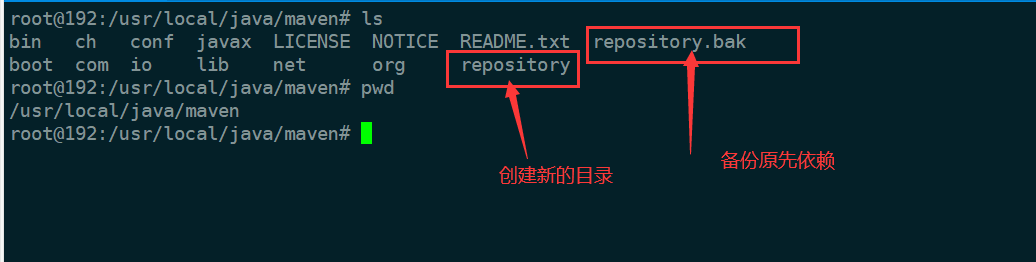
再把你这些依赖都上传到私库里面,我这里引用的就是下面–内网上传maven依赖到 Nexus 库
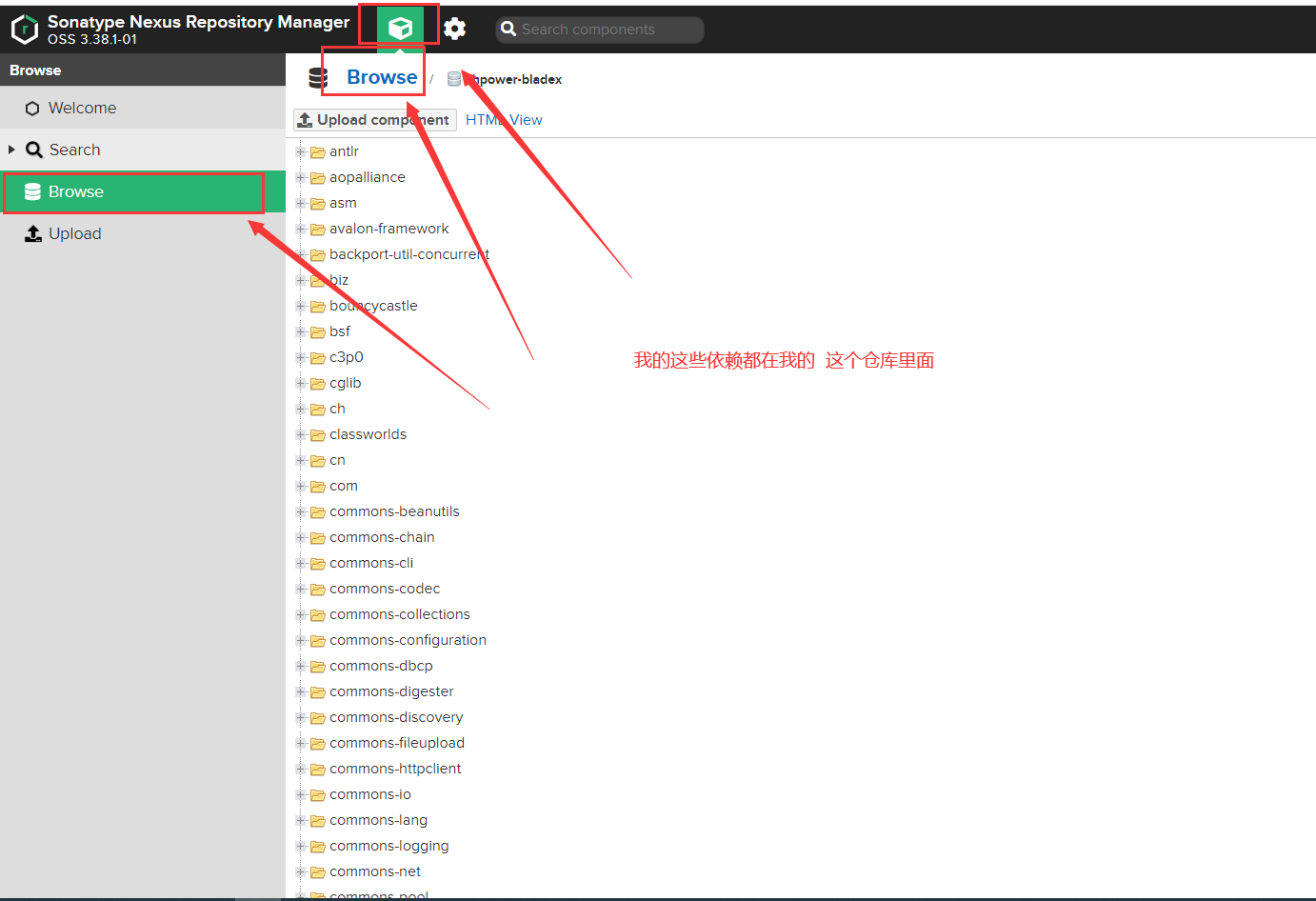
仓库组配置
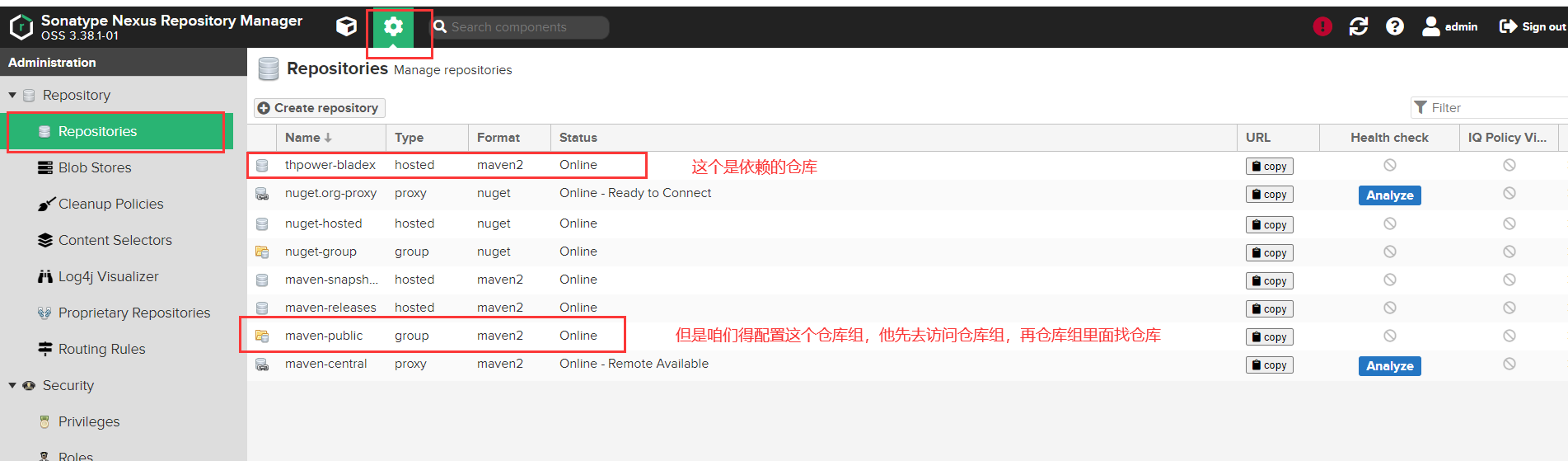
1-
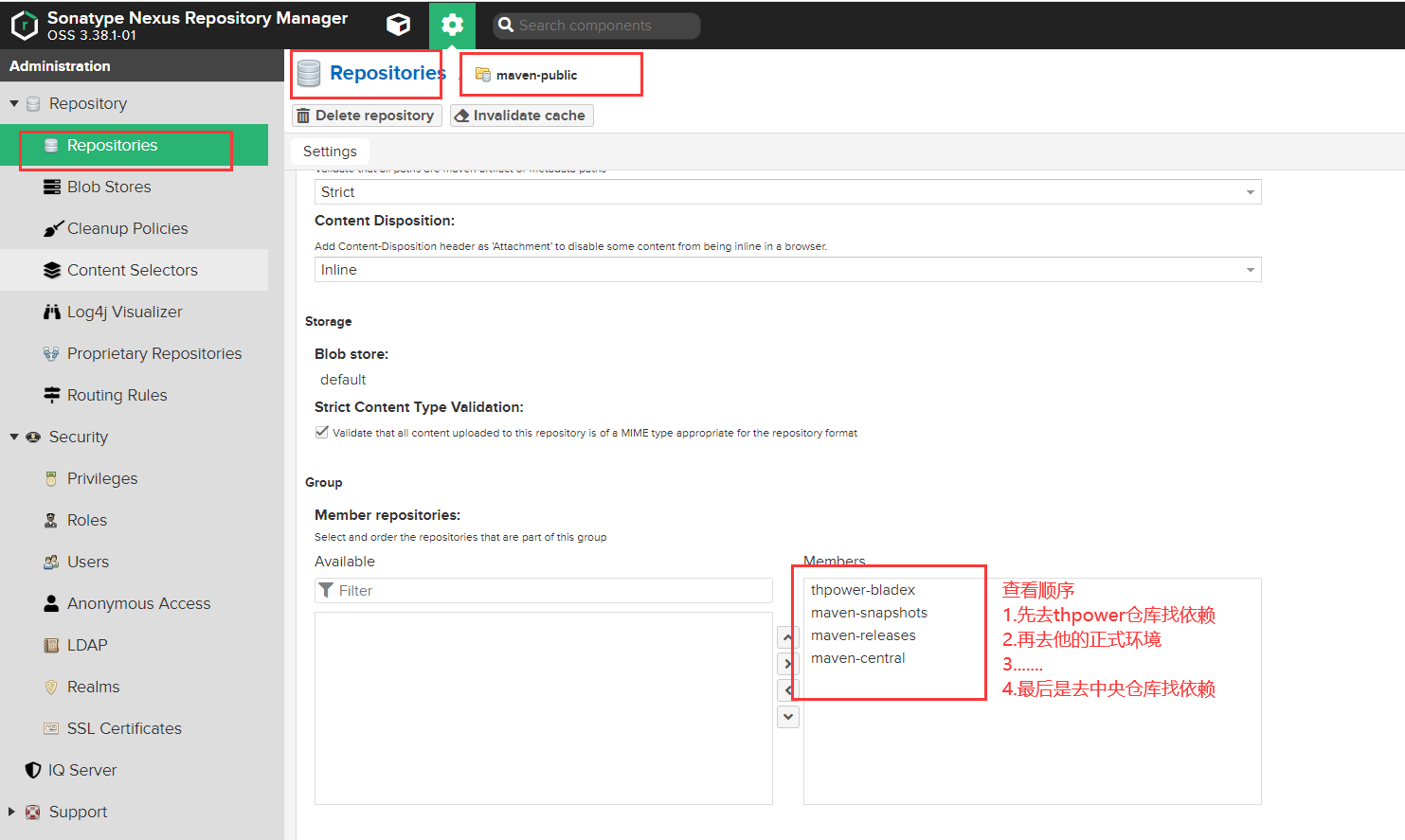
第一步,私服nexus一般会设置鉴权,所以先添加server节点
我的配置文件,我这里是使用的工具是Code.exe - 快捷方式,编辑的maven配置文件,编辑好了直接上传到对应的目录引用,我觉得这样比vim方便一点,你们按照自己熟悉的去编写
/usr/local/java/maven/conf
<server>
<id>nexus</id>
<username>admin</username>
<password>pwd</password>
</server>
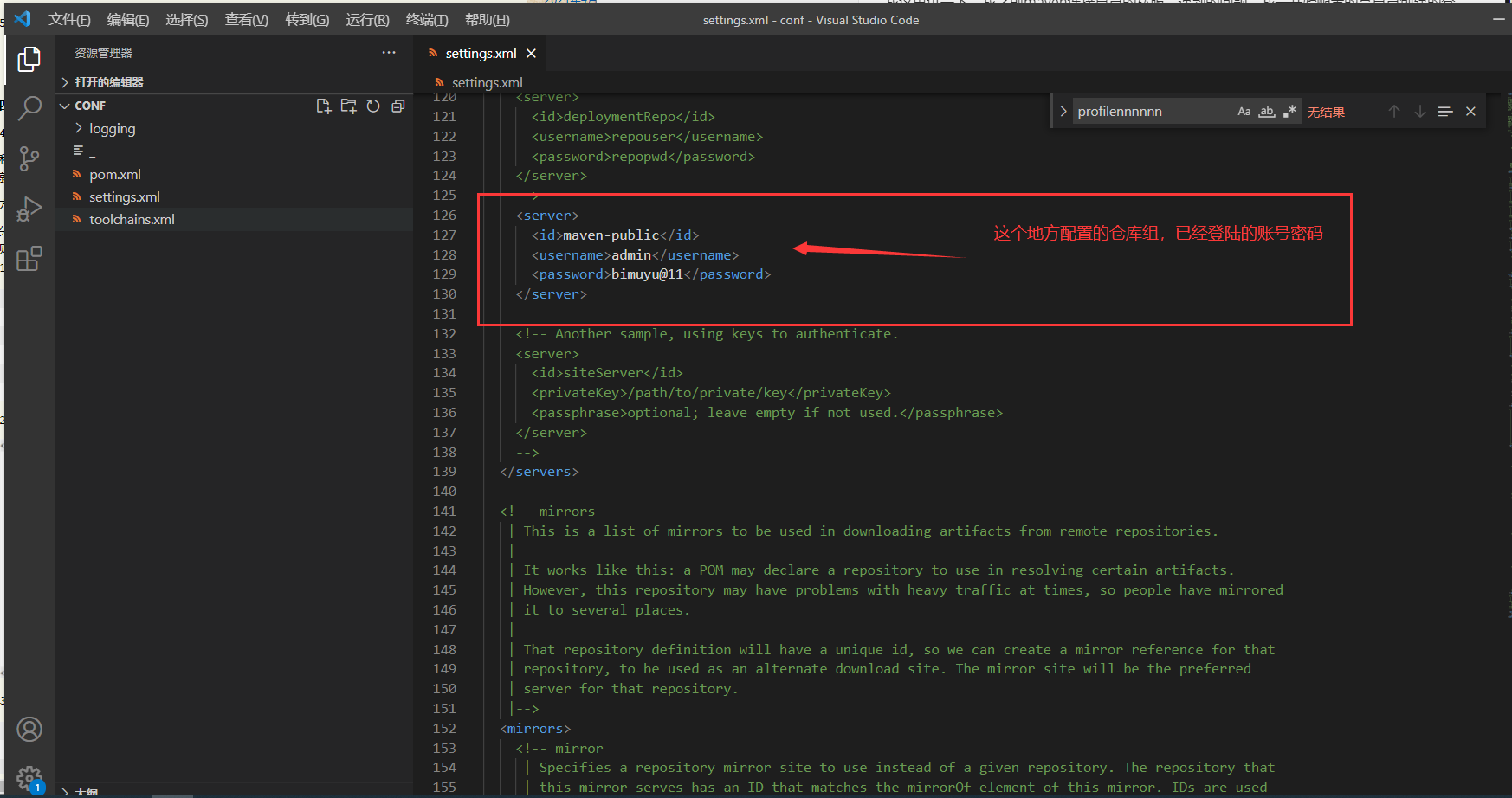
这里需要特别注意id节点的值,这个值和后面很多节点相关联的。
对应的neuxs
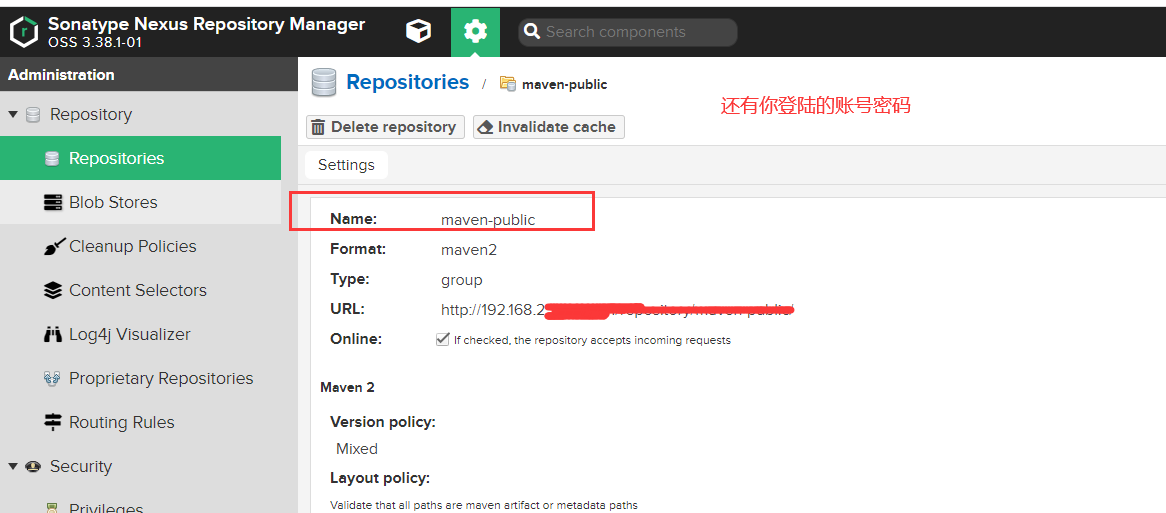
配置文件详解
<servers>
<!--服务器元素包含配置服务器时需要的信息 -->
<!--第一个nexus-xu要和下面的mirror中的id一致,代表拉取是也需要进行身份校验-->
<server>
<!--这是server的id(注意不是用户登陆的id),该id与distributionManagement中repository元素的id相匹配。 -->
<id>nexus-xu</id>
<!--鉴权用户名。鉴权用户名和鉴权密码表示服务器认证所需要的登录名和密码。 -->
<username>admin</username>
<!--鉴权密码 。鉴权用户名和鉴权密码表示服务器认证所需要的登录名和密码。密码加密功能已被添加到2.1.0 +。详情请访问密码加密页面 -->
<password>bimuyu@11</password>
<!--鉴权时使用的私钥位置。和前两个元素类似,私钥位置和私钥密码指定了一个私钥的路径(默认是${user.home}/.ssh/id_dsa)以及如果需要的话,一个密语。将来passphrase和password元素可能会被提取到外部,但目前它们必须在settings.xml文件以纯文本的形式声明。 -->
<!-- <privateKey>${usr.home}/.ssh/id_dsa</privateKey> -->
<!-- 鉴权时使用的私钥密码。 -->
<!-- <passphrase>some_passphrase</passphrase> -->
<!-- 文件被创建时的权限。如果在部署的时候会创建一个仓库文件或者目录,这时候就可以使用权限(permission)。这两个元素合法的值是一个三位数字,其对应了unix文件系统的权限,如664,或者775。 -->
<!-- <filePermissions>664</filePermissions> -->
<!-- 目录被创建时的权限。 -->
<!-- <directoryPermissions>775</directoryPermissions> -->
</server>
第二部是配置镜像,也就是私服的镜像–重点
重点–mirrorOf标签
mirror都是放到本地settings.xml的中进行配置的,其中的id,name,url和repository没啥两样,特别说说mirrorOf标签:
阿里云的配置模板
<mirror>
<id>nexus-aliyun</id>
<mirrorOf>central</mirrorOf>
<name>Nexus aliyun</name>
<url>http://maven.aliyun.com/nexus/content/groups/public</url>
</mirror>
配置的mirrorOf标签为central,表示任何对于central中央仓库的请求都会被拦截并转发到这个阿里云的maven仓库中
还有一些其他的写法:
1. <mirrorOf>*</mirrorOf>使用*号匹配所有的远程仓库。
2.<mirrorOf>external:*</mirrorOf>匹配所有不在本机上的远程仓库。
3. <mirrorOf>repo1,repo2</mirrorOf>匹配仓库repo1和repo2.
4. <mirrorOf>*,!repo1</mirrorOf>匹配所有出了repo1之外的远程仓库。
注意!镜像仓库会完全屏蔽掉被镜像仓库,即镜像仓库失效后,maven不会再去访问被屏蔽掉的仓库。
下面是正常的配置模板
<mirror>
<id>nexus</id>
<mirrorOf>*</mirrorOf>
<name>nexus</name>
<url>http://ip:port/repository/xg_public/</url>
</mirror>
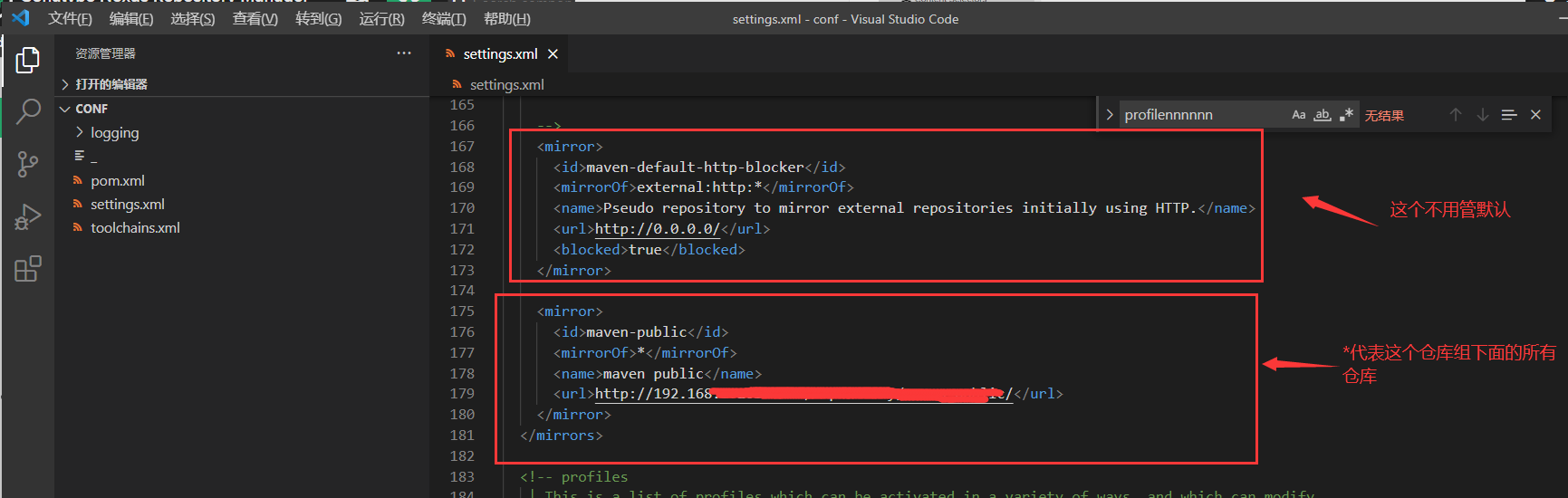
web页面的仓库地址
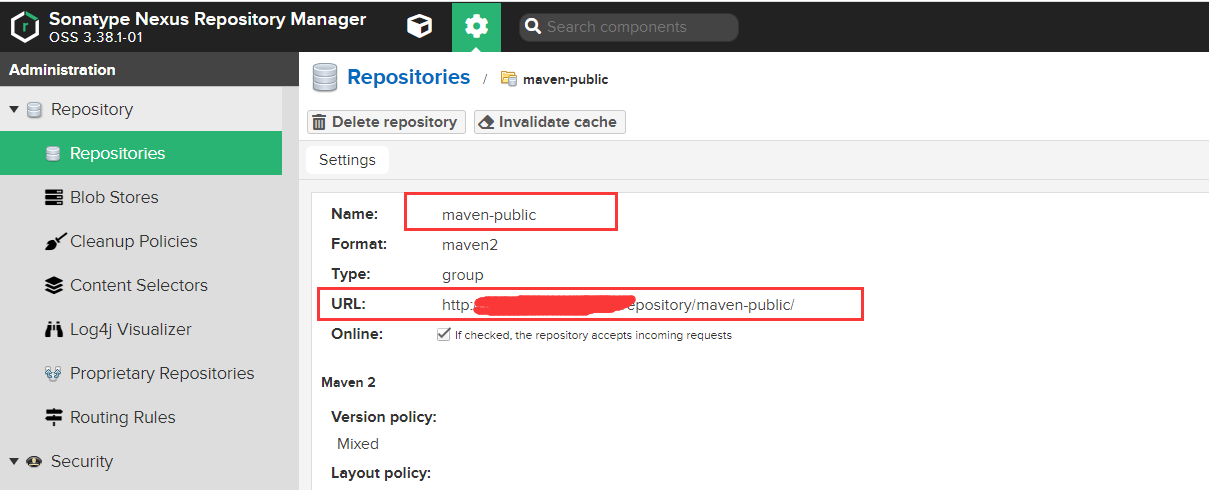
【第二步】在nexus中设置允许匿名下载,如果不允许将不会从私服中下载依赖
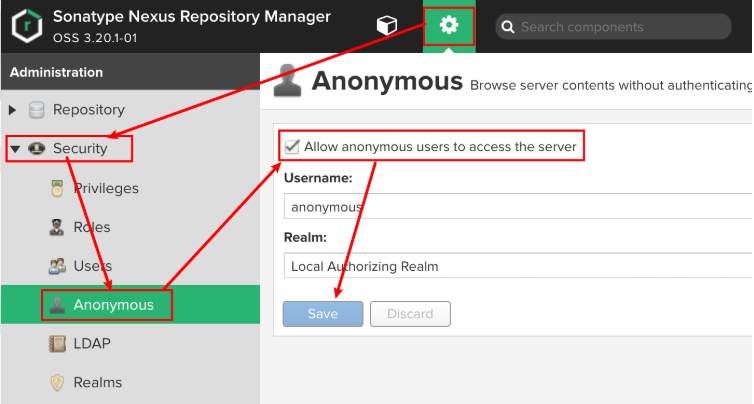
如果私服中没有对应的jar,会去中央仓库下载,速度很慢。可以配置让私服去阿里云中下载依赖。
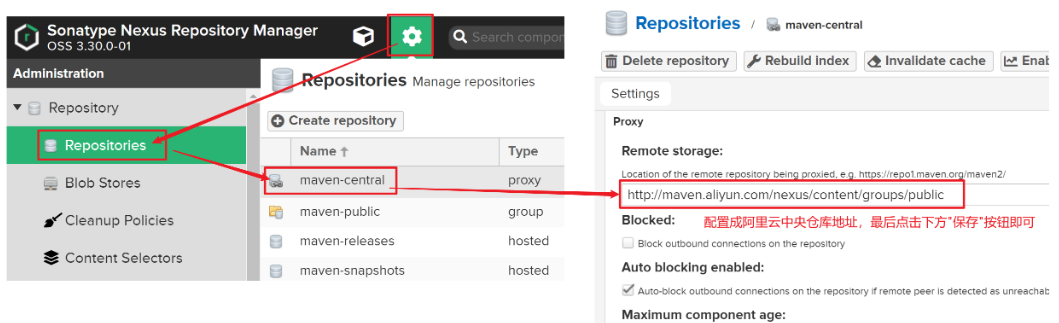
注意,这里的id和上面server的id要保持一致,也就是访问这个镜像地址的时候,maven使用哪个server节点的用户名和密码去访问私服,如果没有配置或者id没有匹配上,访问nexus会报错401
配置文件详解
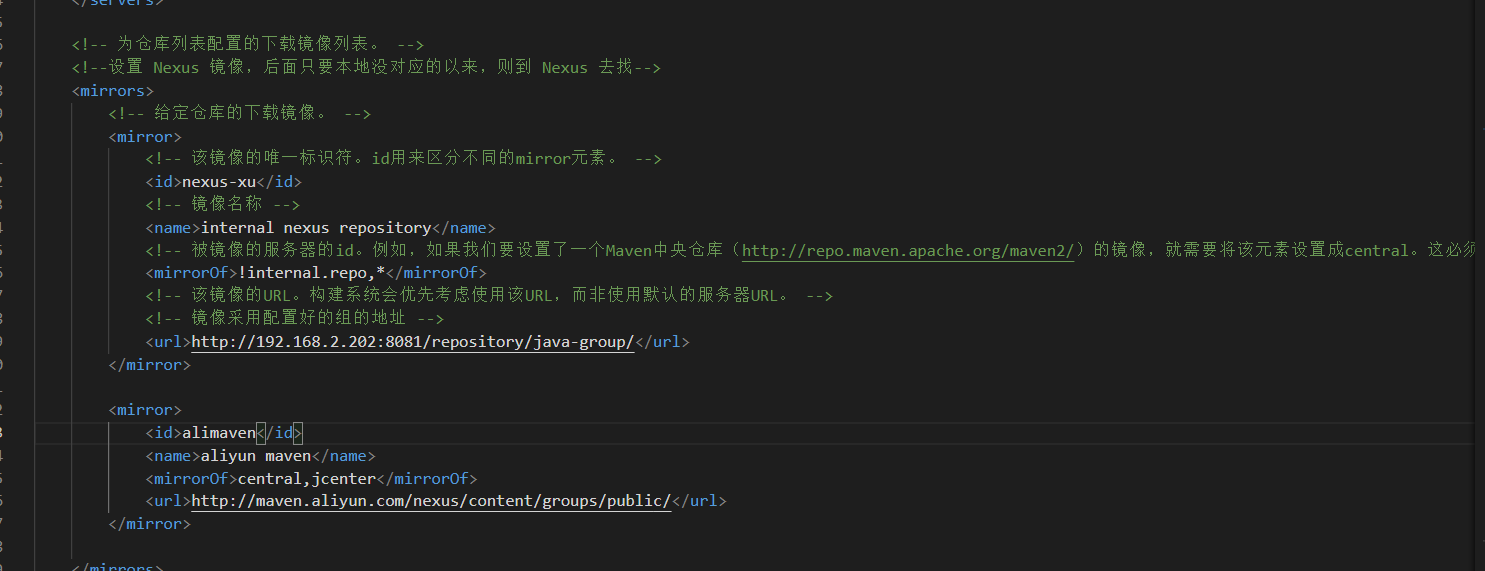
第三部是配置profile
在 setting.xml 中配置仓库
在客户端的 setting.xml 中配置私服的仓库,由于 setting.xml 中没有 repositories 的配置标签,需要使用 profile 定义仓库。
<profile>
<id>nexus</id>
<repositories>
<repository>
<id>central</id>
<url>http://central</url>
<releases><enabled>true</enabled></releases>
<snapshots><enabled>true</enabled></snapshots>
</repository>
</repositories>
<pluginRepositories>
<pluginRepository>
<id>central</id>
<url>http://central</url>
<releases><enabled>true</enabled></releases>
<snapshots><enabled>true</enabled></snapshots>
</pluginRepository>
</pluginRepositories>
</profile>
配置文件详解
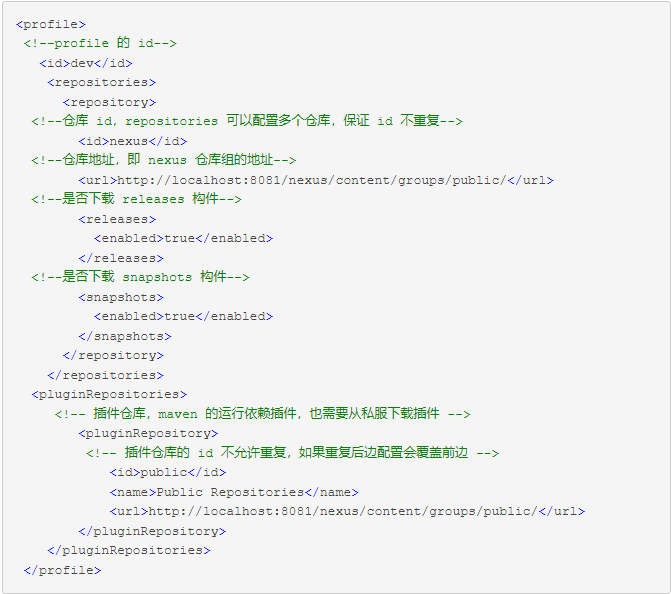
我的配置如下
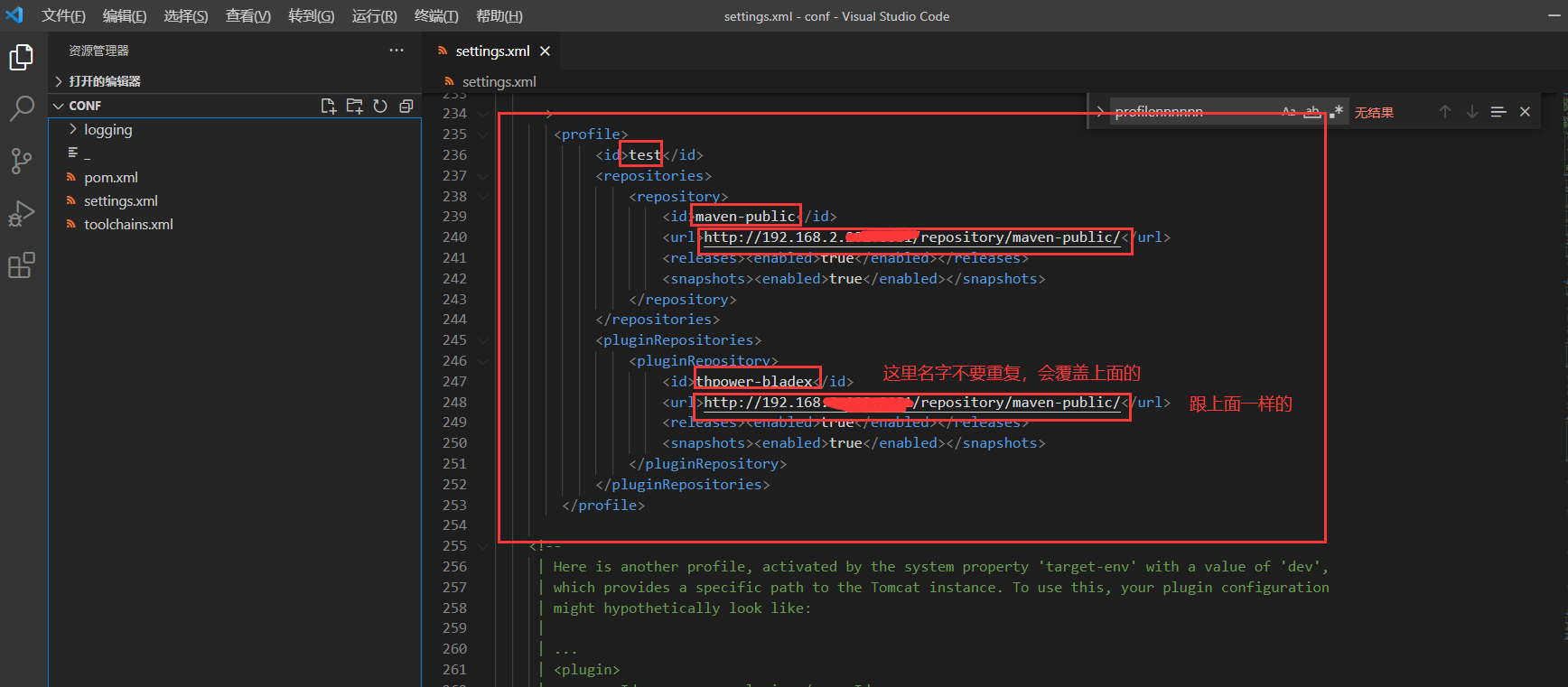
注意,这里profile的id和上面镜像的id需要一致,也就是说,这个profile配置的仓库去哪个镜像下载。repository里面的url不重要,应为始终都要去镜像里面下载,镜像有地址了。
最后一步就是配置指定哪个profile生效
使用 profile 定义仓库需要激活才可生效
<activeProfiles>
<activeProfile>nexus</activeProfile>
</activeProfiles>
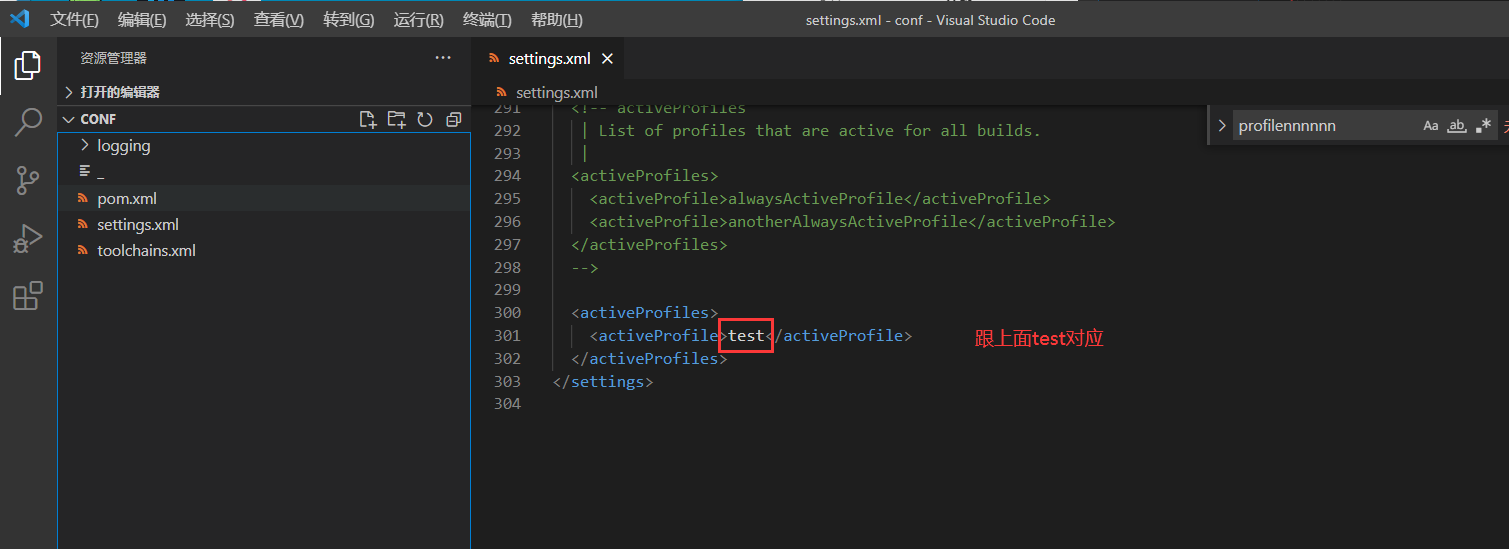
对应
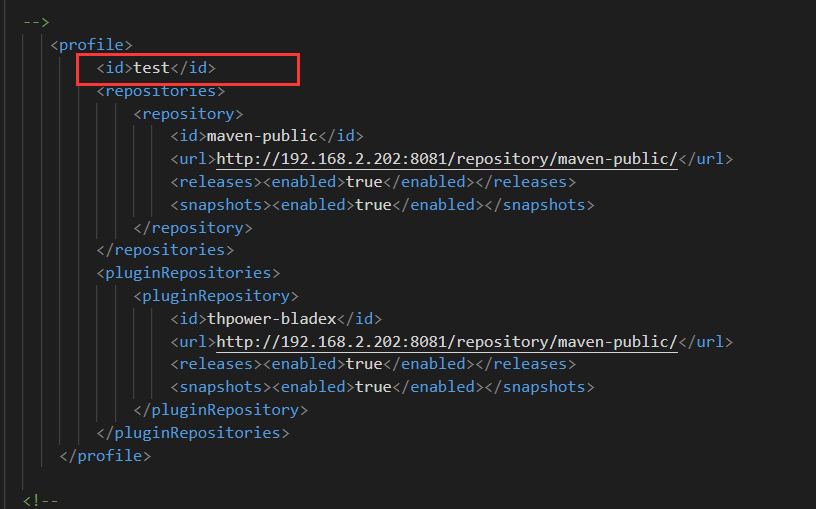
完成测试
我这里是直接到项目下面打包测试了一下
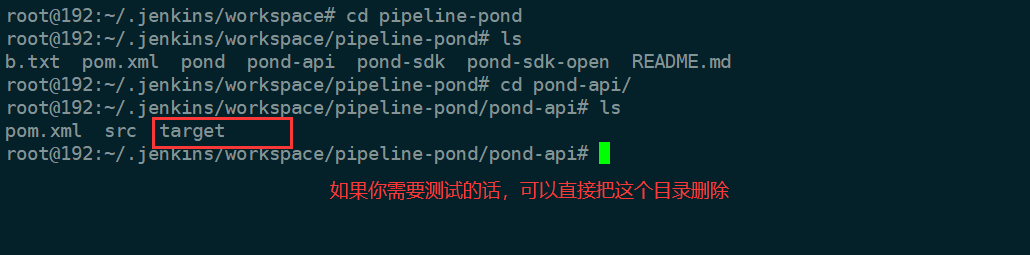
mvn clean package install -Dmaven.test.skip=true -DarchetypeCatalog=local -X
测试结果是成功
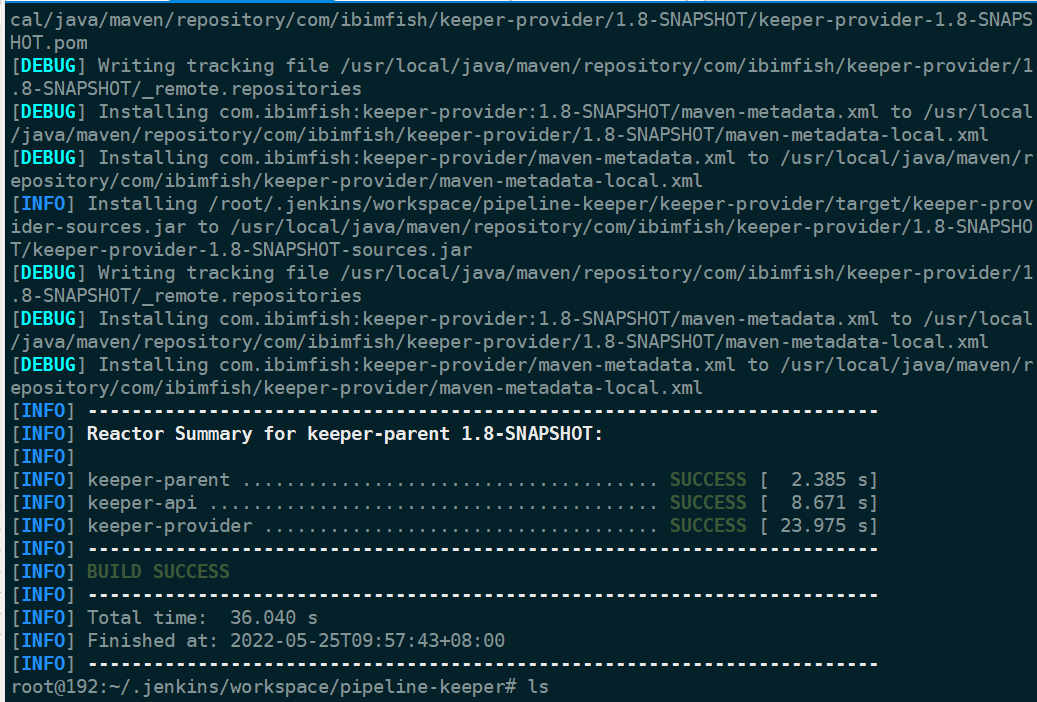
也可以直接使用jenkins直接构建
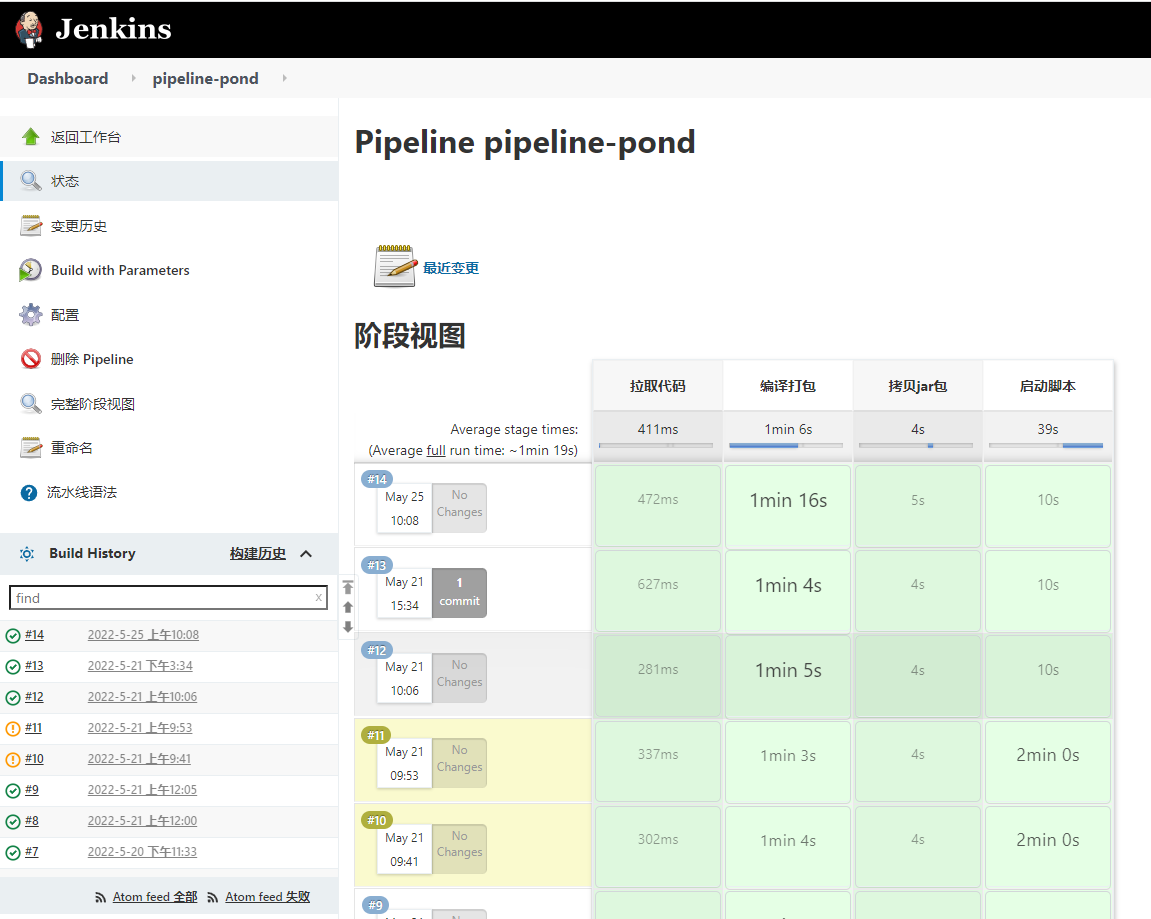
内网上传maven依赖到 Nexus 库
1.下载依赖到本地
首先将业务系统所需要的依赖获取到,放到本地的某个文件夹。为了省事,可以直接将maven的 repository 下的所有依赖全部拷贝出来,放入固定文件夹(d: //repository)
2.将依赖上传
在目标系统下,创建文件夹,用来存放d: //repository/ 下的文件,比如穿件/home/repository/,使用xshell 工具将d: //repository/ 下的文件 全部放入到 /home/repository/ 下
3.创建推送脚本
推送脚本mavenInstall.sh 主要是使用命令将/home/repository/ 的文件都推送到Nexus去,在/home/repository/ 下创建 mavenInstall.sh ,具体写法如下:
#/bin/bash
#
#
while getopts ":r:u:p:" opt; do
case $opt in
r) REPO_URL="$OPTARG"
;;
u) USERNAME="$OPTARG"
;;
p) PASSWORD="$OPTARG"
;;
esac
done
find . -type f -not -path './mavenimport\.sh*' -not -path '*/\.*' -not -path '*/\^archetype\-catalog\.xml*' -not -path '*/\^maven\-metadata\-local*\.xml' -not -path '*/\^maven\-metadata\-deployment*\.xml' | sed "s|^\./||" | xargs -I '{}' curl -u "$USERNAME:$PASSWORD" -X PUT -v -T {} ${REPO_URL}/{};
一定要注意编码,linux 和windows 的编码格式,会导文件执行出错。
4.编写执行命令
首先安装 curl
aptitude -y install curl
执行命令的书写如下所示:
写法:
./mavenInstall.sh -u 用户名 -p 密码 -r 创库地址
样例:
./mavenInstall.sh -u admin -p bimuyu@11 -r http://192.168.2.202:8081/repository/3rd-party/
上传过程
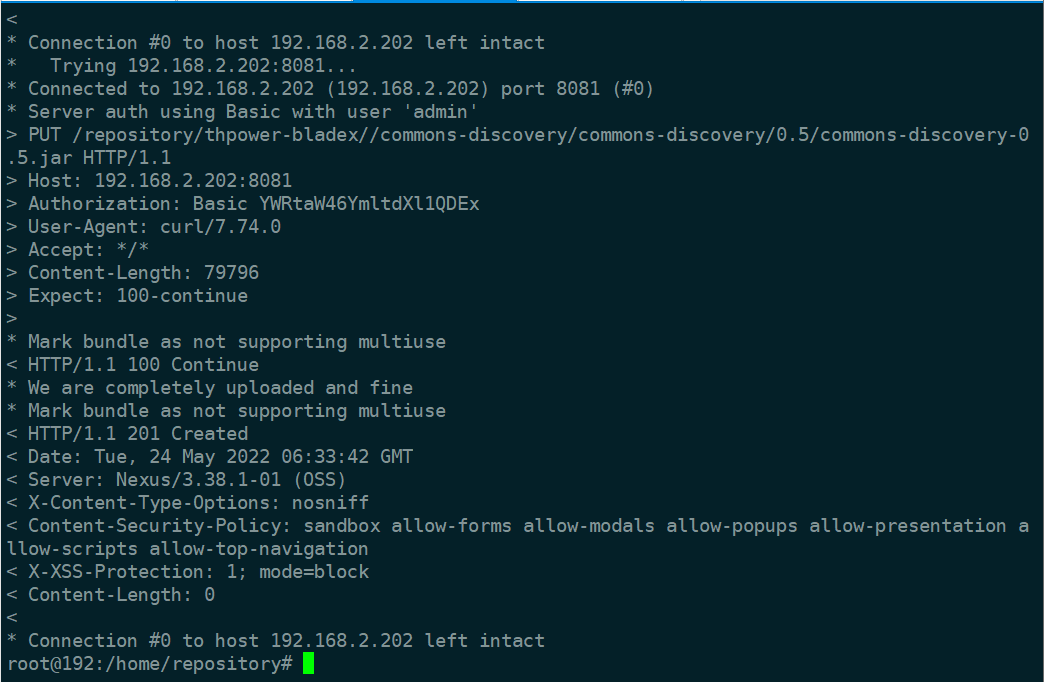
上传完成打开neuxs查看
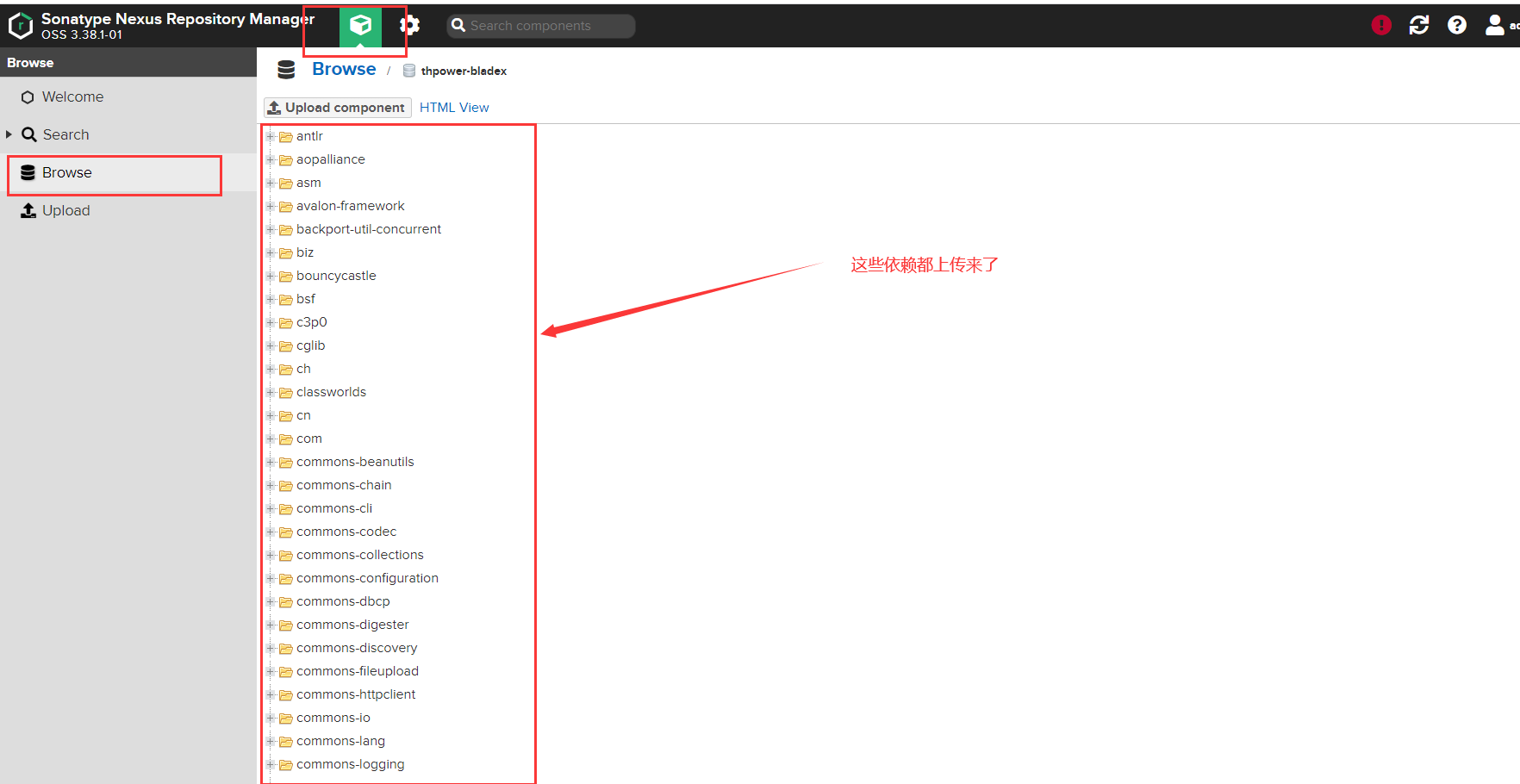
此文章参考的这个大佬,我的有点不一样,但是整个过程都是差不多的
大佬一
[https://blog.csdn.net/weixin_42585386/article/details/122108563?ops_request_misc=&request_id=&biz_id=102&utm_term=linuxx%E6%93%8D%E4%BD%9C%E7%B3%BB%E7%BB%9Fnexus%E4%B8%8B%E8%BD%BD%E6%95%99%E7%A8%8B&utm_medium=distribute.pc_search_result.none-task-blog-2allsobaiduweb~default-1-122108563.142v10control,157v4control&spm=1018.2226.3001.4187]:
大佬二
[https://www.cnblogs.com/xiaomaomao/p/14170993.html]:
手动上传SNAPSHOT文件到Maven私服Nexus的方法
公司用Nexus搭建的Maven私服,之前一直用代理方式链接兄弟公司的Maven私服,来使用他们的研发成果。最近他们出于安全考虑禁止了外部访问,改为直接把jar包发送给我们,而我们需要把jar包手动上传到我们的私服上供开发团队使用。
问题来了:他们提供的jar是SNAPSHOT版本,Nexus私服的Release仓库不允许上传SNAPSHOT版本,会报错,而SNAPSHOT仓库压根就不提供Web界面上传功能。
经过调查,找到的办法是通过Maven命令行直接上传文件。
命令行的完整写法如下:
mvn deploy:deploy-file -DgroupId=com.youcompany -DartifactId=your-artifactID -Dversion=1.0.0-SNAPSHOT -Dpackaging=jar -Dfile=F:\jar\your-jar-1.0.1-SNAPSHOT.jar -Durl=https://yourcompany.com/nexus/content/repositories/snapshots/ -DrepositoryId=snapshots
前面几个参数显而易见不解释,最后两个参数简单说一下:
url: 在nexus上的目标SNAPSHOT仓库的URL地址。
repositoryId: 在maven本地settings.xml中,与上述URL对应的节点中配置的id。
如果settings.xml配置的是:
<server>
<id>releases</id>
<username>admin</username>
<password>123</password>
</server>
<server>
<id>snapshots</id>
<username>admin</username>
<password>123</password>
</server>
最近他们出于安全考虑禁止了外部访问,改为直接把jar包发送给我们,而我们需要把jar包手动上传到我们的私服上供开发团队使用。
问题来了:他们提供的jar是SNAPSHOT版本,Nexus私服的Release仓库不允许上传SNAPSHOT版本,会报错,而SNAPSHOT仓库压根就不提供Web界面上传功能。
经过调查,找到的办法是通过Maven命令行直接上传文件。
命令行的完整写法如下:
```shell
mvn deploy:deploy-file -DgroupId=com.youcompany -DartifactId=your-artifactID -Dversion=1.0.0-SNAPSHOT -Dpackaging=jar -Dfile=F:\jar\your-jar-1.0.1-SNAPSHOT.jar -Durl=https://yourcompany.com/nexus/content/repositories/snapshots/ -DrepositoryId=snapshots
前面几个参数显而易见不解释,最后两个参数简单说一下:
url: 在nexus上的目标SNAPSHOT仓库的URL地址。
repositoryId: 在maven本地settings.xml中,与上述URL对应的节点中配置的id。
如果settings.xml配置的是:
<server>
<id>releases</id>
<username>admin</username>
<password>123</password>
</server>
<server>
<id>snapshots</id>
<username>admin</username>
<password>123</password>
</server>